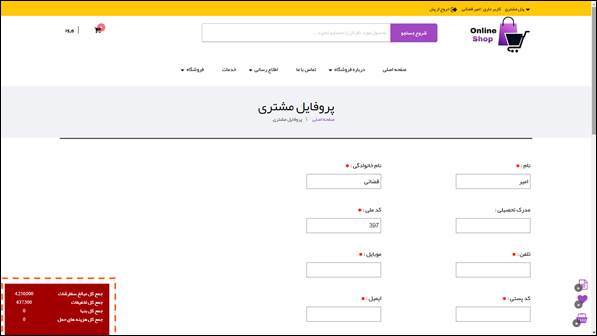صفحه اصلی
لوگو : لوگو اصلی وب سایت در سمت راست
بالای صفحه قرار دارد .
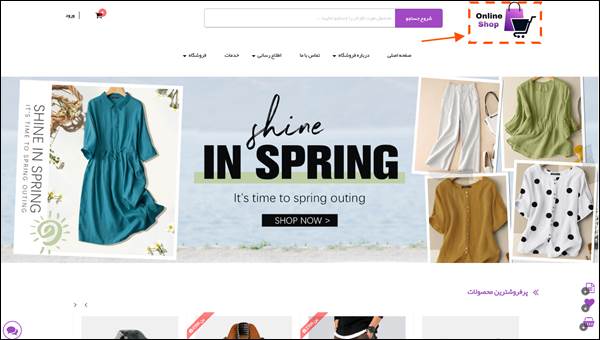
·
امکان درج
لوگو از پنل مدیریتی وب سایت وجود دارد .
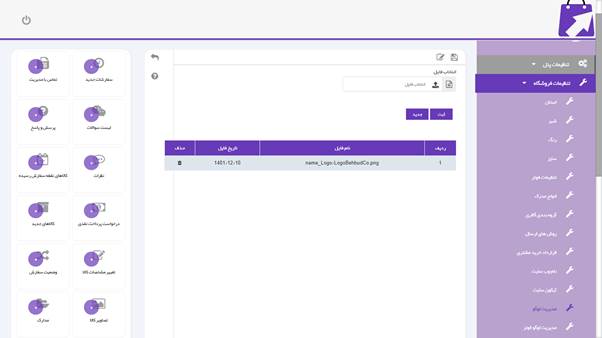
·
بازدید
کننده وب سایت با کلیک روی لوگو سایت در صفحات مختلف وارد
صفحه اصلی می شود .
جستجو
·
بازدیدکنندگان
فروشگاه می توانند کلمات مورد نظر خود را در سایت جستجو نمایند
. هر کالائی که در کلمات کلیدی یا خلاصه محصولش کلمه مورد
نظر را داشته باشد ، به عنوان نتیجه جستجو نمایش داده می شود .
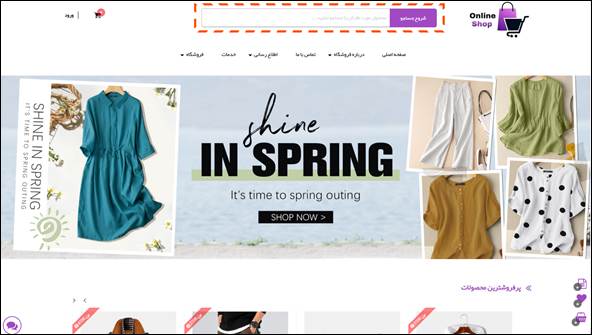
با درج دو حرف از کلمه مورد جستجو
لیستی از کلمات پیشنهادی که در فروشگاه وجود دارد
برای بازدیدکننده نمایش داده می شود و می تواند
یکی از آنها را برگزیند.
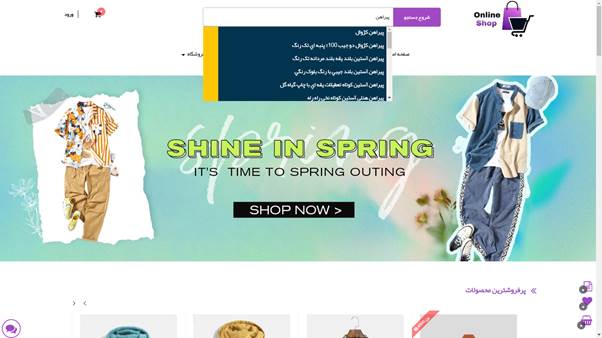
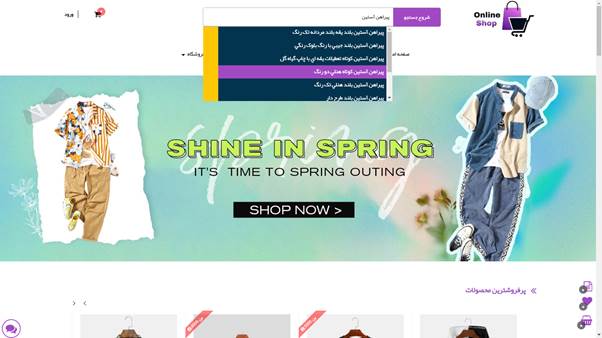
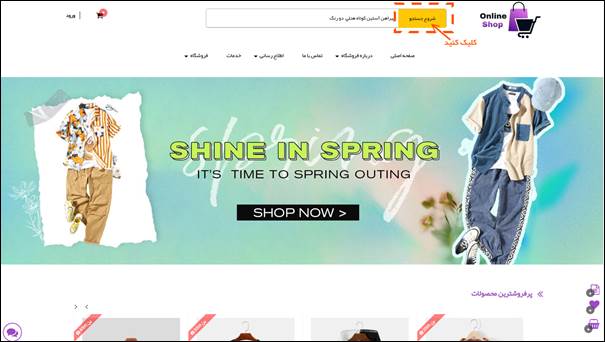
·
با کلیک
روی دکمه شروع جستجو نتایج جستجو که کالاهایی است که منطبق بر نتایج جستجو شما است
نمایش داده می شود.
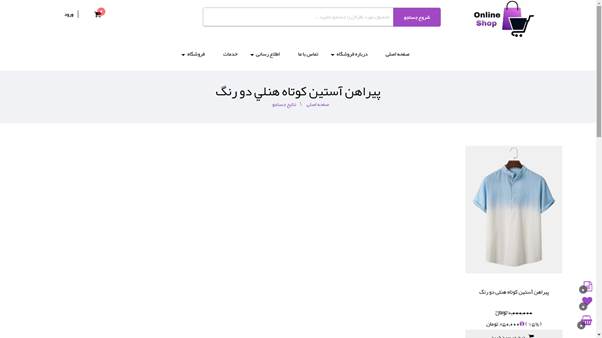

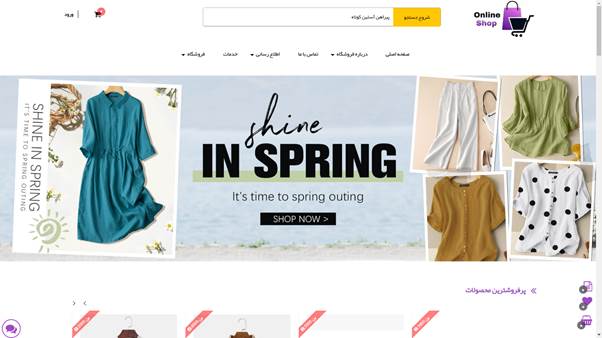
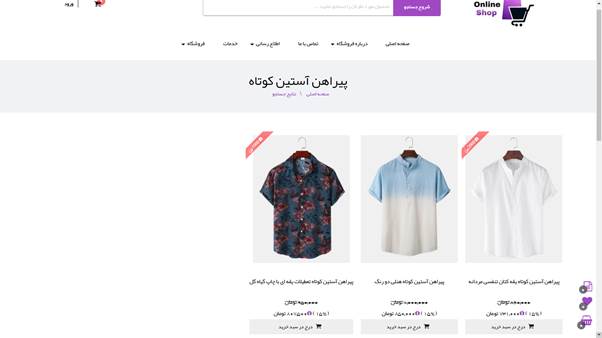
·
امکان جستجو
ترکیبی روی کلمات مختلف هم وجود دارد . بازدیدکننده
می تواند چندین خصوصیات از کالاهای مورد نظر خود را جستجو
و نتایج را مشاهده نماید. در مقال بالا جستجو روی پیراهن
و استین کوتاه انجام شد .
سبد خرید
نمایشگر سبد خرید در بالای سمت
چپ صفحه نمایش داده می شود . این نشانگر تعداد
کالاهایی که به سبد خرید اضافه شده اند بعلاوه جمع مبلغ کل را
نمایش می دهد.
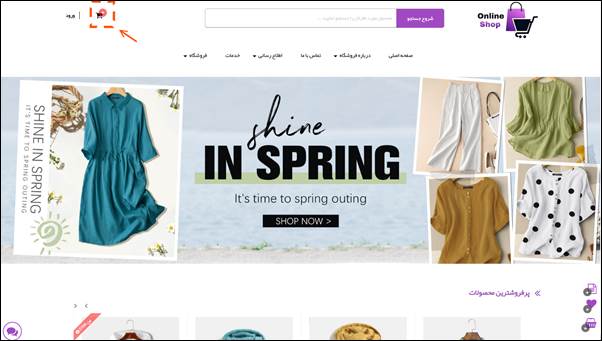
وقتی مشتری کالائی را به سبد
خرید اضافه می کند نشانگر سبد خرید بصورت خودکار بروز می
شود .
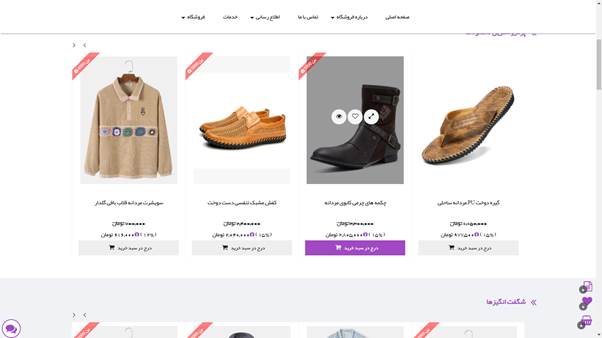
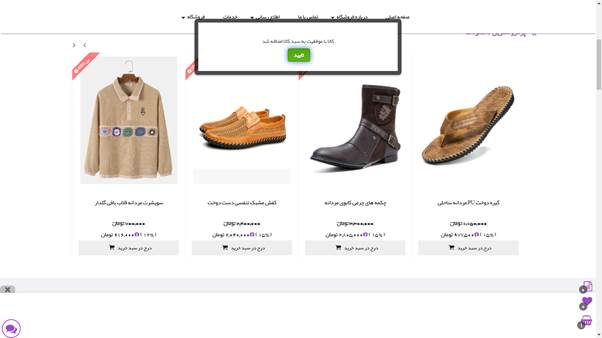
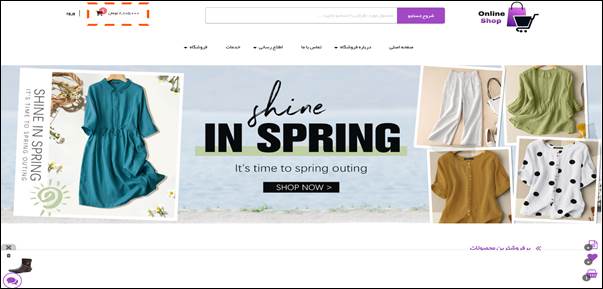
·
مشتری
با کلیک روی آیکون سبد خرید ، وارد سبد خرید کالا
شده می تواند جزئیات کالاهای انتخاب شده در سبد را مشاهده و
اقدام به ویرایش کالاهای سبد خرید کالا نماید.
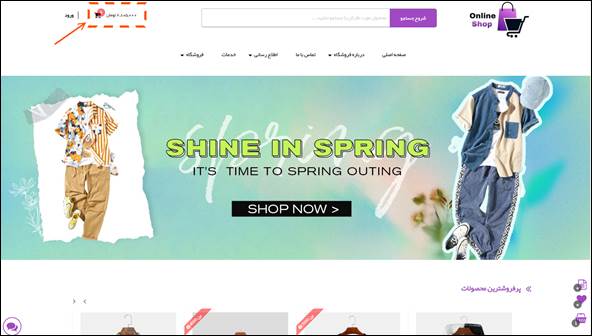
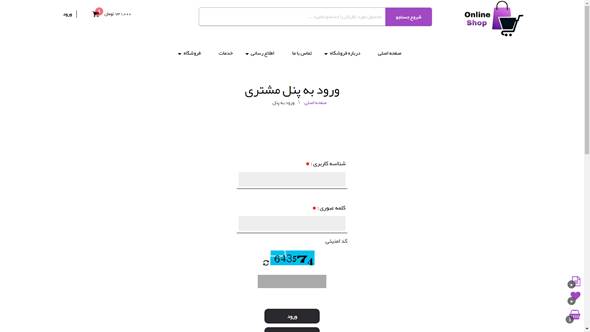
·
مشتری
برای مشاهده سبد خرید و تکمیل فرآیند سفارش کالا
باید وارد اکانت کاربری خود در فروشگاه شود . اگر اکانت نداشته باشد
می توانید روی دکمه ثبت نام کلیک کنید تا اکانت
ورود را بسازد.

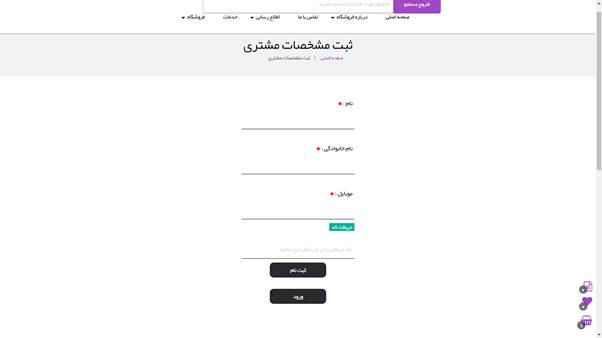
·
مشتری
برای ثبت نام در فروشگاه باید نام ، نام خانوادگی و شماره
موبایل خود را وارد کند. بعد از ورود شماره موبایل روی دکمه
دریافت کد کلیک کند تا کد به شماره همراه درج شده اس ام اس شود .
کاربر کد دریافتی را درج و روی دکمه ثبت نام کلیک
می کند .
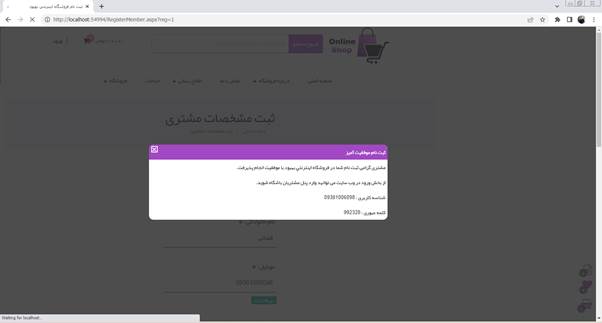
·
مشتری
بعد از ثبت نام یک کلمه عبوری دریافت می کند که این
کلمه عبوری به همراه شماره موبایل مشتری شناسه ورودی
مشتری به فروشگاه را ایجاد می کند.
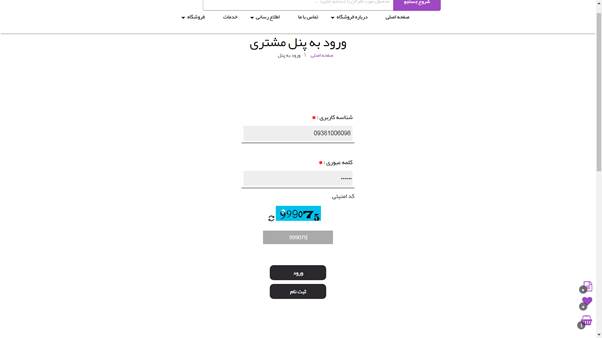
·
مشتری
بعد از درج اطلاعات اکانت خود روی دکمه ورود کلیک می کند تا در
صورت صحت شناسه وردی وارد سبد
خرید شود.
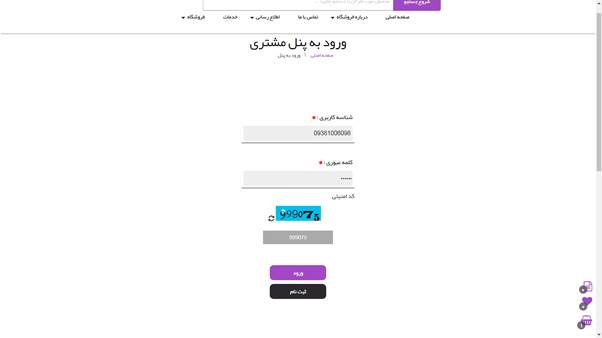
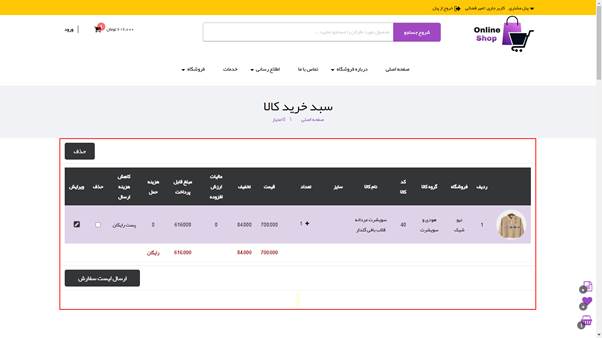
ورود به پنل
مشتریان فروشگاه ، بعد از عضویت در
فروشگاه می توانند وارد پنل اختصاصی خود شوند و از امکانات باشگاه
مشتریان استفاده نموده و اقدام به سفارش کالا نمایند .

·
در
بالای سمت چپ صفحه ، گزینه ورود قرار دارد که مشتریان با
کلیک روی آن می توانند وارد صفحه ورود به پنل مشتریان
شوند.
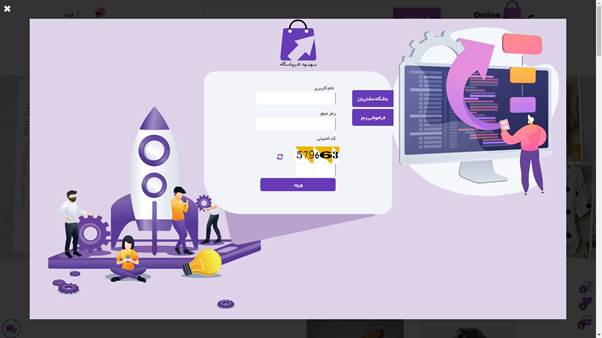
·
مشتری
نام کاربری و رمز عبور را درج و بعد کد امنیتی را وارد و
روی دکمه ورود کلیک می کند تا وارد پنل ویژه
مشتریان شود

·
اگر شناسه
ورودی معتبر باشد ، مشتری وارد پنل ویژه مشتریان می
شود .
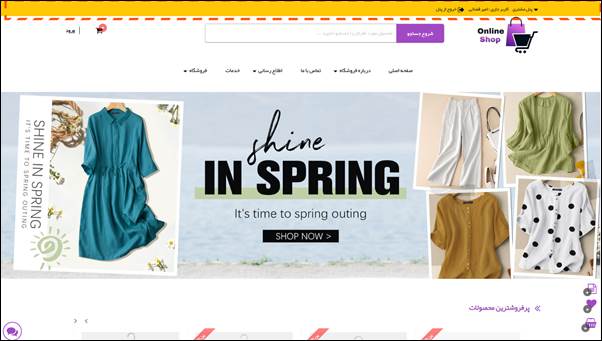
·
همانگونه که
در شکل بالا مشخص است یک نوار زرد رنگ بعد از لاگین شدن مشتری
نمایش داده می شود که نام و نام خانوادگی مشتری و منو
ویژه پنل مشتریان در آن نمایش داده می شود.
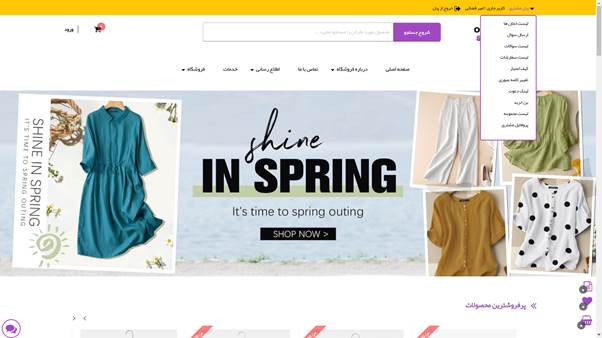
·
مشتری
می تواند با رفتن روی گزینه پنل مشتری در نوار زرد رنگ
منو ویژه مشتریان را مشاهده و
از امکانات آن استفاده نماید.
منوی اصلی فروشگاه
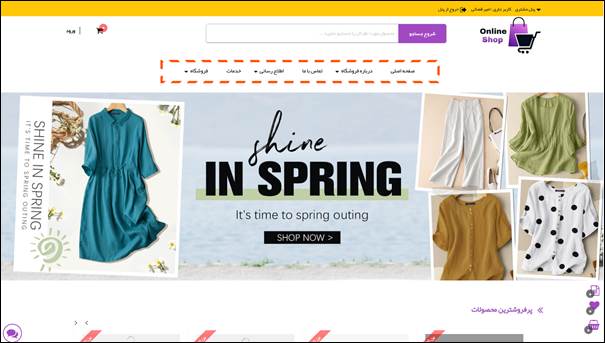
·
منوی
اصلی فروشگاه در بالای سایت نمایش داده می شود و
بازدیدکننده فروشگاه می تواند وارد گزینه های این
منو شود.
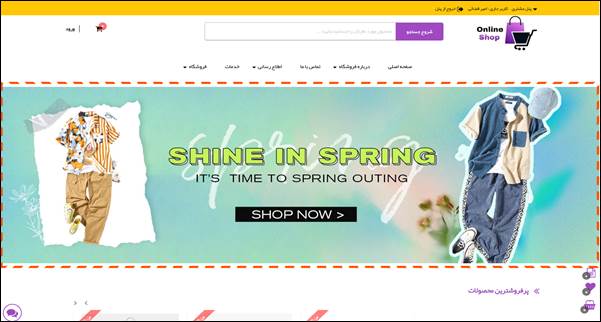
اسلاید بنر
بازدید کننده سایت در صفحه اصلی
سایت یک اسلایدبنر متحرک مشاهده می کند که در توالی
زمانی تصاویر مختلفی از کالاها و خدمات فروشگاه را نمایش
می دهد. با بردن نشانگر ماوس روی اسلاید بنر کلید
های حرکتی نمایش داده می شود و بازدیدکننده
می تواند اسلاید بعدی یا قبلی را مشاهده نماید.
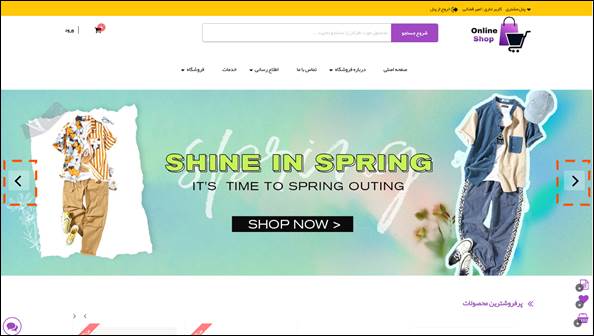
پرفروشترین محصولات
در این باکس تمام کالاهایی که
تیک پرفروش آنها در مشخصات کالا در پنل مدیریتی زده شده
باشند نمایش داده می شوند .
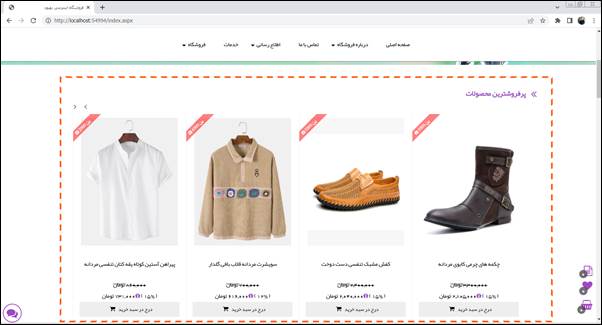
شگفت انگیزها
هر کالائی که تیک شگفت انگیز آن
زده شده باشد و تاریخ اتمام شگفت انگیز آن نرسیده باشد در
این باکس نمایش داده می شود . تمام تخفیفات در بخش شگفت
انگیز از تخفیفات ویژه آورده می شود.
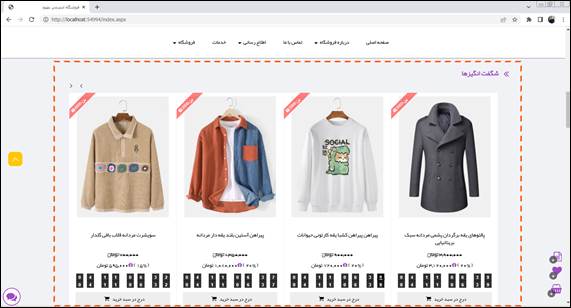
·
برای هر
محصول بترتیب روز ، ساعت ، دقیقه و ثانیه مانده با اتمام شگفت
انگیز نمایش داده می شود.
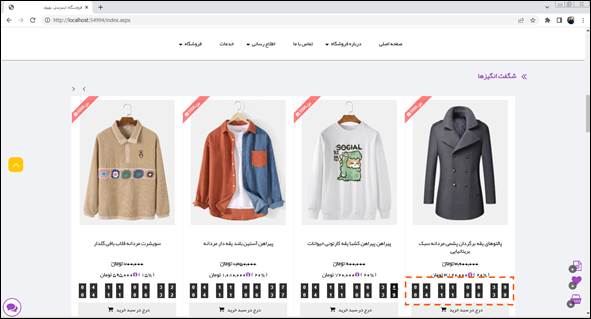
فروش ویژه
تمام کالاهائی که تیک فروش ویژه
آن زده شده باشد و به تاریخ اتمام فروش ویژه نرسیده باشند ، در این
باکس نمایش داده می شوند. هر کالای فروش ویژه بصورت
تکی در باکس نمایش داده می شود و بصورت خودکار کالاهای
فروش ویژه اسکرول می شوند.
بازدید کننده می تواند با دکمه های حرکتی یا با درگ
کردن ما بین کالاهای فروش ویژه حرکت کند.
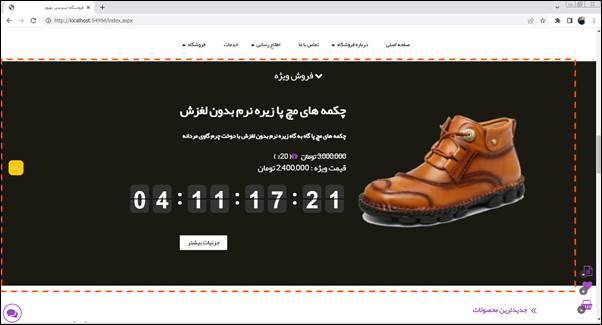
·
تصویری
که برای فروش ویژه نمایش داده می شود در بخش تصاویر
کالا به عنوان تصویر فروش ویژه انتخاب شده باشد .
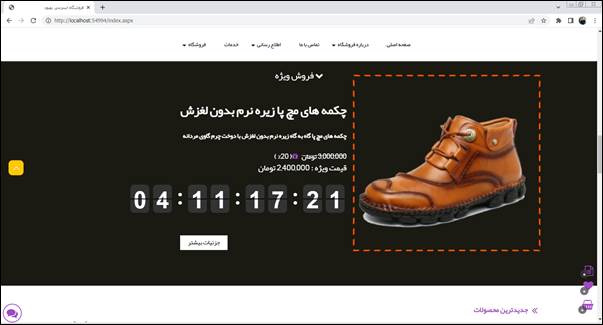
·
مقدار
تخفیف از بخش تخفیف
ویژه نمایش داده می شود.
·
بترتیب
روز ، ساعت ، دقیقه و ثانیه به اتمام رسیدن فروش ویژه
بصورت انیمیشن نمایش داده می شود.
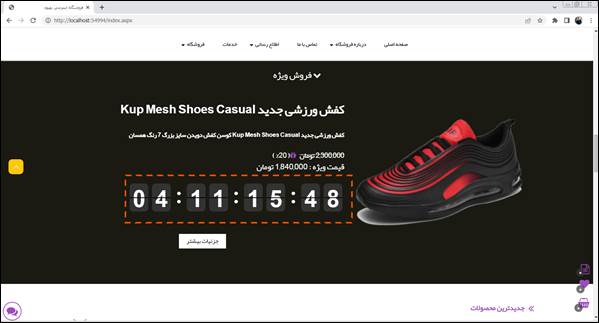
·
مشتری
با کلیک روی دکمه جزئیات بیشتر می تواند مشخصات
کامل کالا را مشاهده نماید.
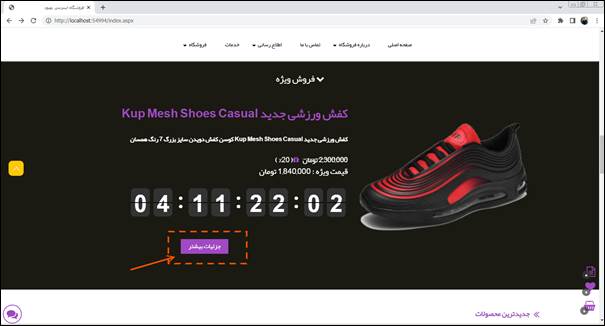
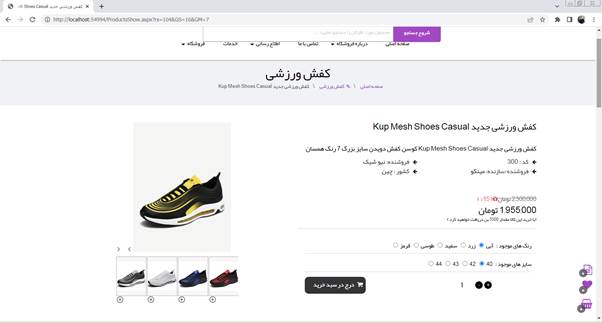
جدیدترین محصولات
در این بخش کالاهایی که
تیک جدیدترین آن زده شده باشد در این باشک نمایش
داده می شوند. بازدیدکننده سایت می تواند با دکمه
های حرکتی در بالای سمت چپ باکس ما بین کالا اسکرول کند
یا یا ماوس آنها را حرکت دهد.
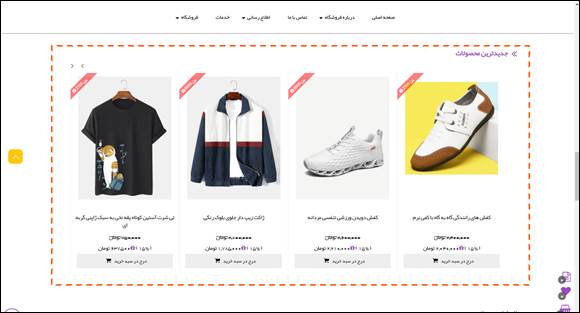
نمایش گروه های اصلی
انتخابی
در پنل مدیریت امکان انتخاب گروه
های اصلی کالا بصورت باکس وجود دارد . هز گروه اصلی که
تیک زده شود ، محصولات آن بصورت یک باکس جداگانه نمایش داده
می شوند.
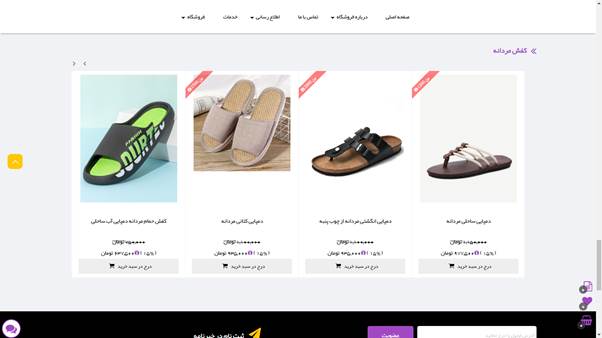
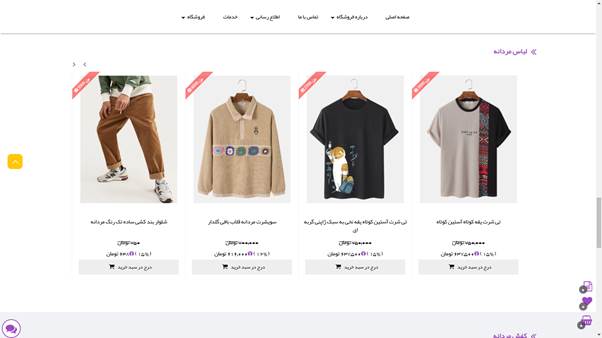
جدیدترین اخبار
در این بخش جدیدترین اخبار
فروشگاه به ترتیب از آخرین خبر نمایش داده می شود .
بازدیدکننده می تواند در میان اخبار اسکرول نماید .
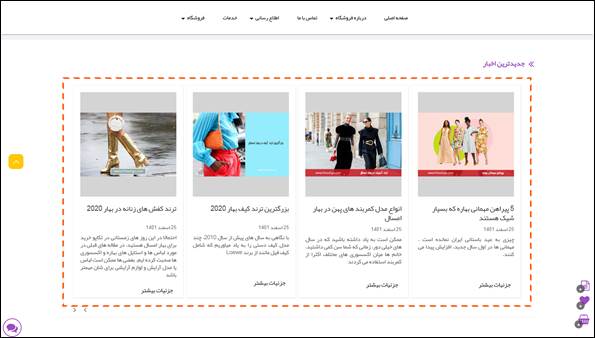
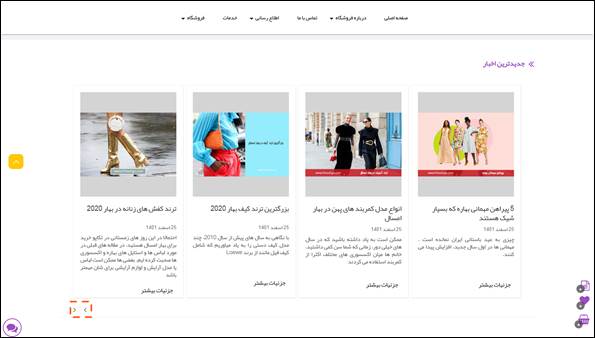
·
برای
مشاهده جزئیات خبر بازدیدکننده فروشگاه می تواند روی دکمه
جزئیات بیشتر کلیک کند تا متن کامل خبر را مشاهده نماید.
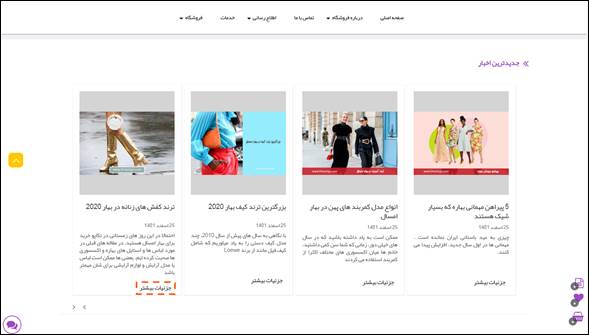
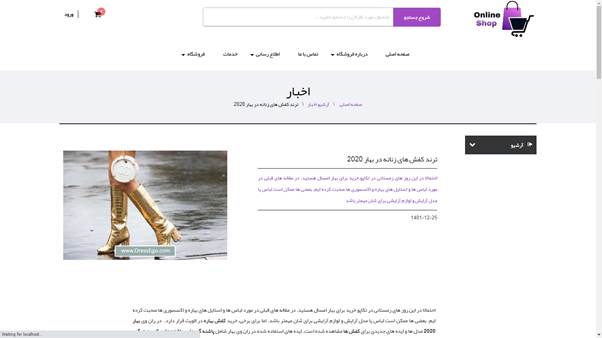
معرفی برندها
کلیه برندهایی که فروشگاه با
آنها همکای می کند در این بخش به بازدیدکننده سایت
معرفی می شوند . اگر یک لینک مقصد برای هر برند
تعیین کنید ، بازدید کننده به آن لینک ارجاع داده
می شود.
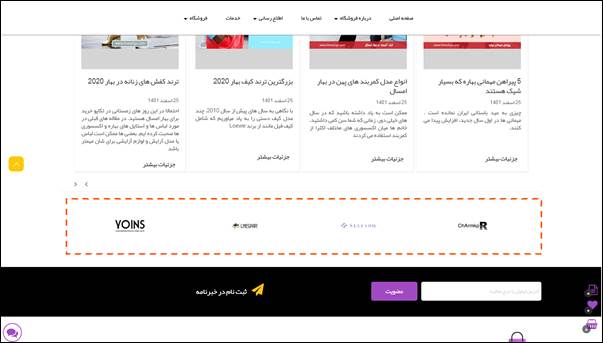
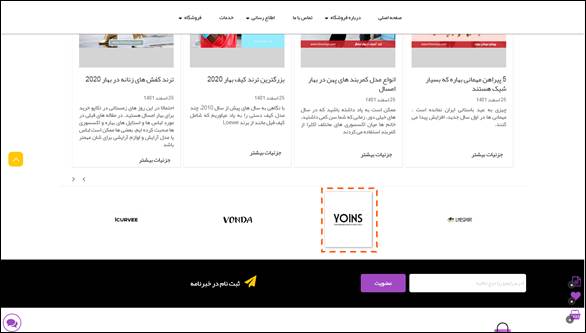
عضویت در خبرنامه
در این بخش بازدیدکنندگان سایت
می توانند با ثبت آدرس ایمیل خود به عضویت خبرنامه
فروشگاه درآیند.
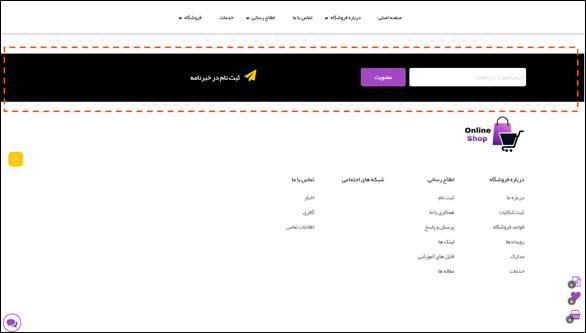
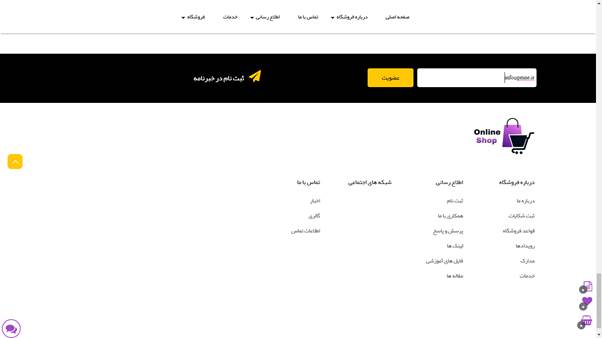
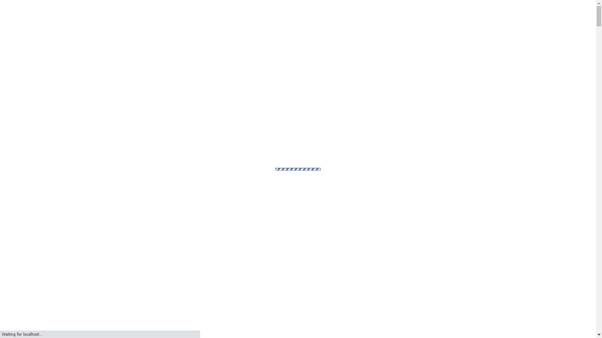
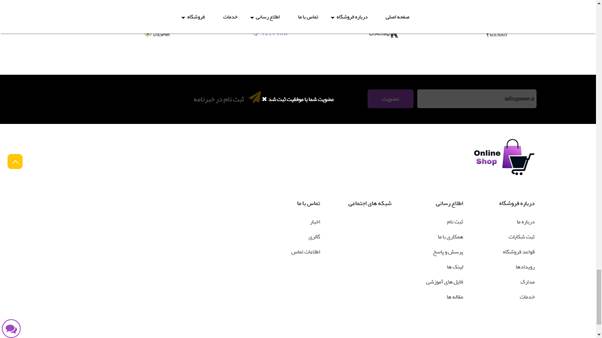
فوتر سایت
در بالای سمت راست فوتر سایت لوگو
فروشگاه نمایش داده می شود.
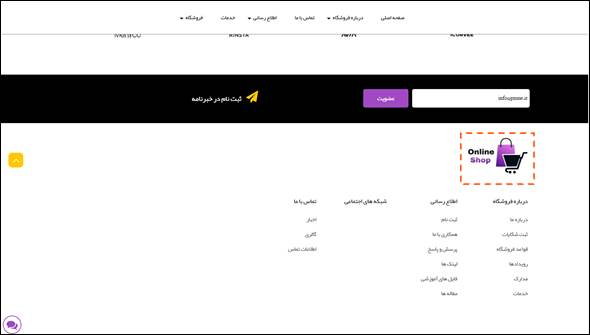
·
در هر ستون
فوتر منوهای اصلی سایت به همراه آدرس شبکه های
اجتماعی نمایش داده می شود.

مدیریت مجوزها
در این بخش تمام مجوزهایی که
فروشگاه اقدام به کسب آنها کرده است نمایش داده می شود.
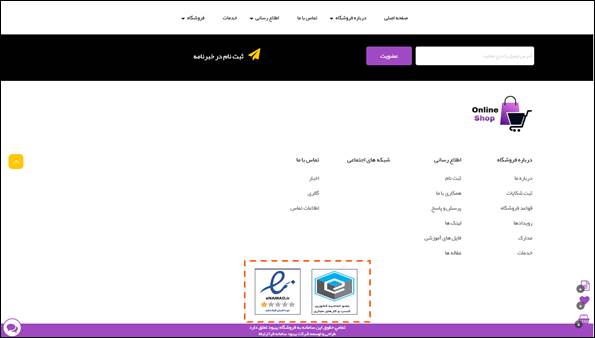
بخش کپی رایت
در انتهای صفحه فروشگاه زیر فوتر
کپی رایت وب سایت نمایش داده می شود.
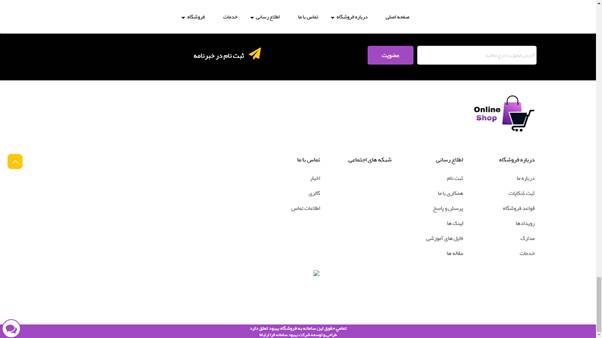
درباره فروشگاه / درباره ما
در این بخش معرفی فروشگاه و دیگر
اطلاعاتی که معرف فروشگاه است به بازدیدکننده سایت نمایش داده
می شود.
چند کلمه درباره ما
در این بخش بطور اجمالی فروشگاه
معرفی و یک تصویر که معرف فروشگاه است نمایش داده
می شود.
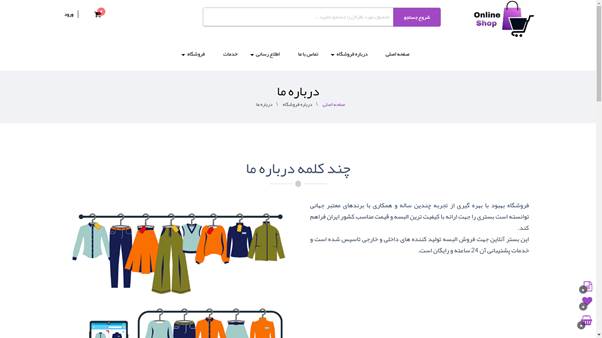
چشم انداز
چشم اندازهای شرکت و فروشگاه را بازدید کننده می تواند به
عناوین مختلف مشاهده می نماید.
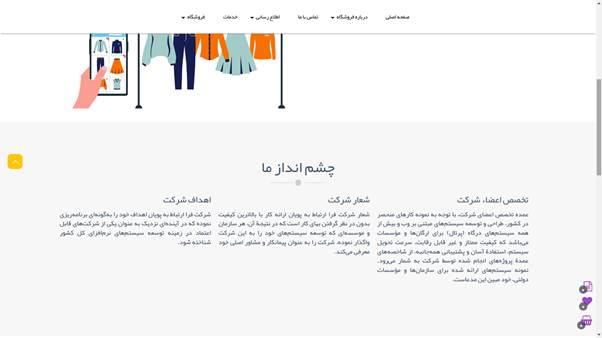
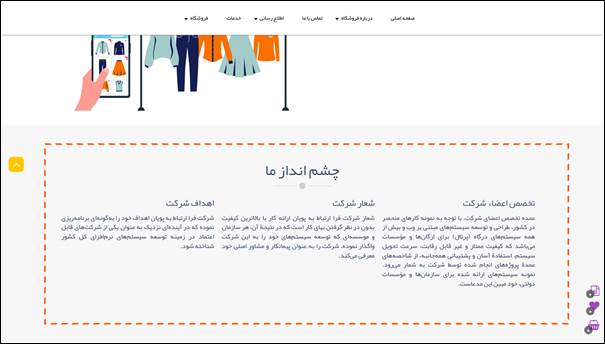
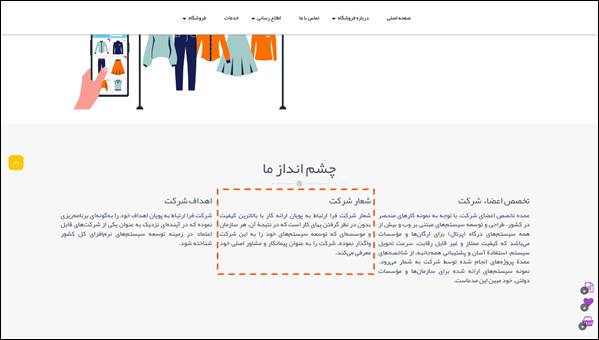
خدمات پشتیبانی
در این بخش بازدیدکننده فروشگاه
می تواند با خدمات پشتیبانی فروشگاه شما و امکانات ارائه شده
آشنا شود.
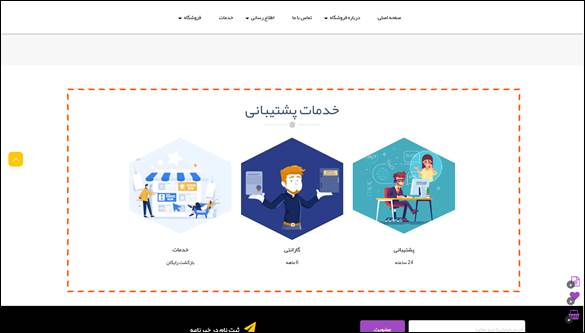
رویدادهای فروشگاه
در این بخش بازدیدکنندگان سایت ،
می توانند رویدادهای مهمی که برای فروشگاه رخ داده
شده است را مشاهده نمایند.
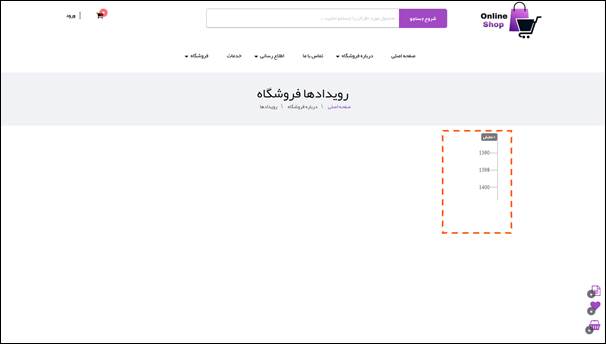
·
بترتیب
، سال های رخ دادن رویداد نمایش داده می شود.
بازدید کننده فروشگاه با کلیک روی هر سال رویدادهای
رخ داده شده در ان سال را مشاهده می نماید.
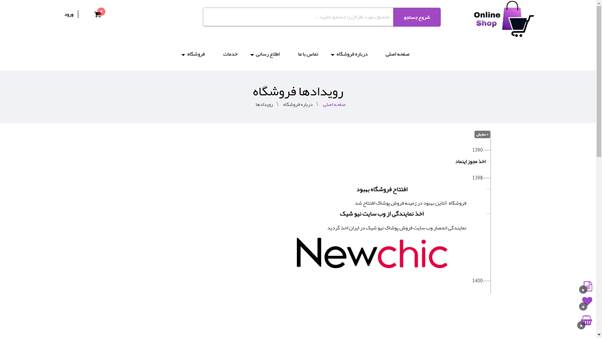
قواعد فروشگاه
تمام قواعد و مقررات فروشگاه ، که مشتریان فروشگاه
در حین سفارش و پرداخت باید رعایت کنند نمایش داده
می شود.
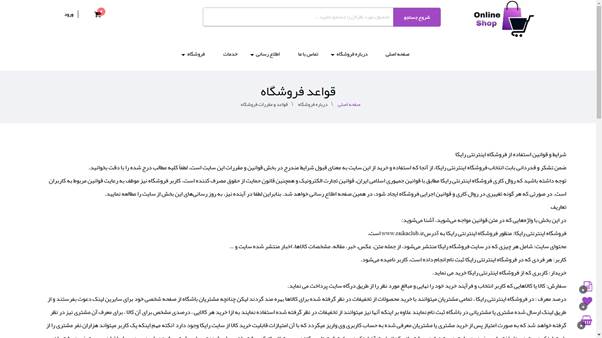
گواهینامه و مدارک
در این بخش بازدیدکنندگان فروشگاه با
مدارک و گواهینامه های کسب شده با فروشگاه نمایش داده می
شود.

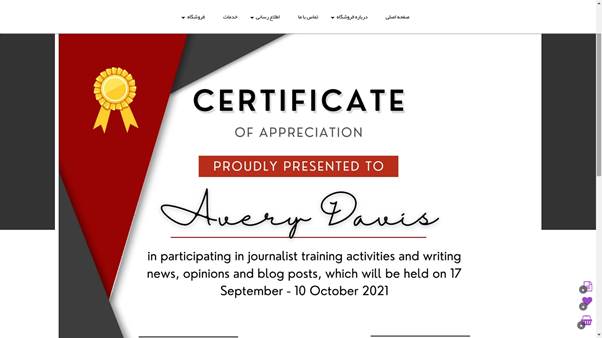
تماس با ما
در سمت راست اطلاعات تماس با فروشگاه ، آدرس / تلفن
ثابت و همراه / آدرس ایمیل و غیره نمایش داده می
شود .
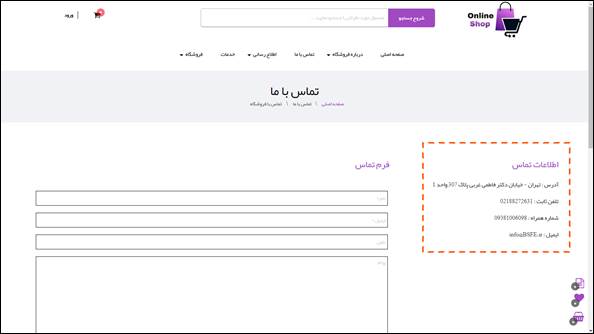
در سمت چپ ، فرم تماس نمایش داده می
شود که بازدید کننده برای تماس با فروشگاه می تواند نام /
ایمیل / تلفن و پیام خود را درج و روی دکمه ارسال
کلیک کند.
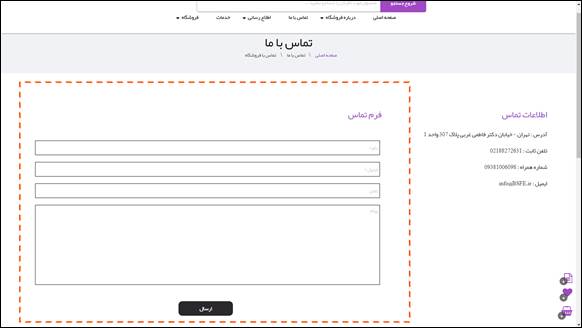
آرشیو اخبار
در این بخش بازدیدکننده سایت
می تواند آرشیو اخبار درج شده در فروشگاه را مشاهده نمائید .
بصورت پیش فرض خبرهای ماه جاری
نمایش داده می شود . بازدیدکننده سایت می تواند از
طریق منو سمت راست ، سال مورد نظر را انتخاب یا اگر در سال جاری
است ماه مورد نظر را برگزیده و آرشیو اخبار آنرا مشاهده نماید.
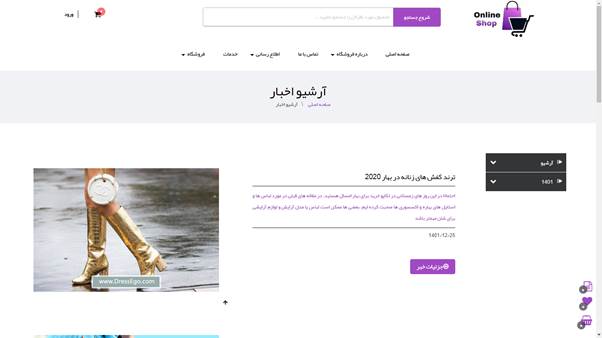
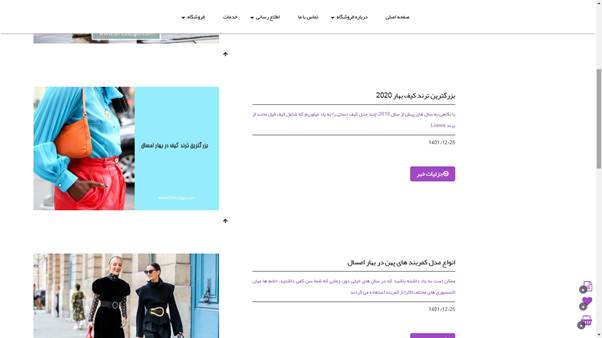
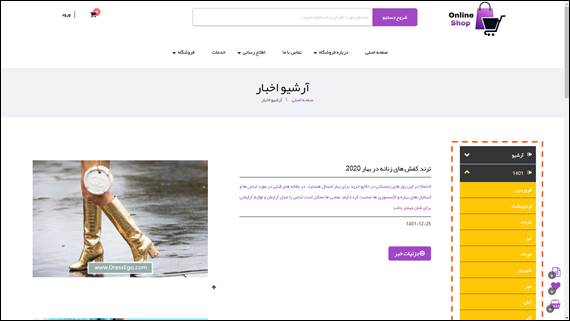
·
بازدیدکننده
سایت ، برای مشاهده جزئیات خبر می تواند روی دکمه
جزئیات خبر کلیک و ادامه خبر را در همان صفحه مشاهده نماید.
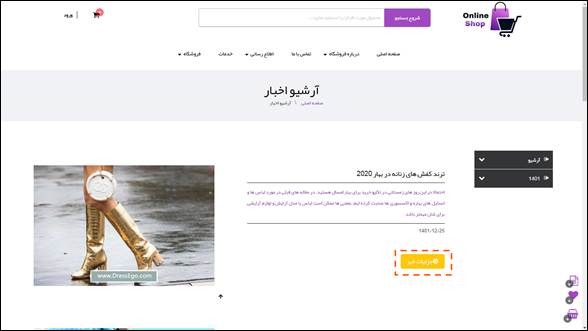
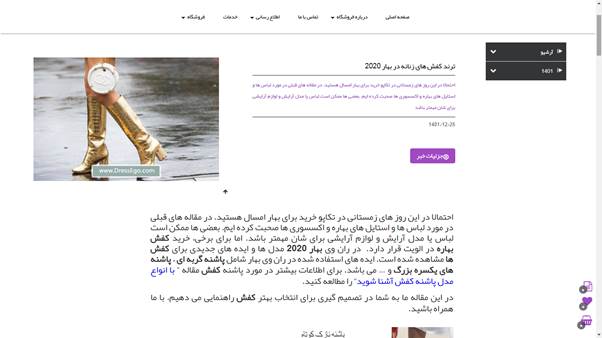
·
اگر دوباره
روی دکمه جزئیات خبر کلیک شود جزئیات پنهان می شود
.
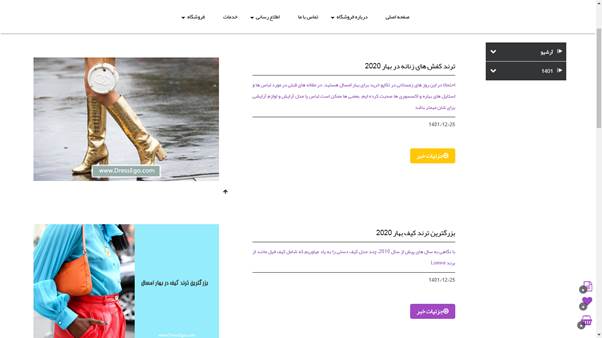
اگر بازدید کننده فروشگاه قصد مشاهده خبر در
صفحه جدید بصورت مستقل را داشته باشد می تواند روی عنوان خبر
کلیک کنید.
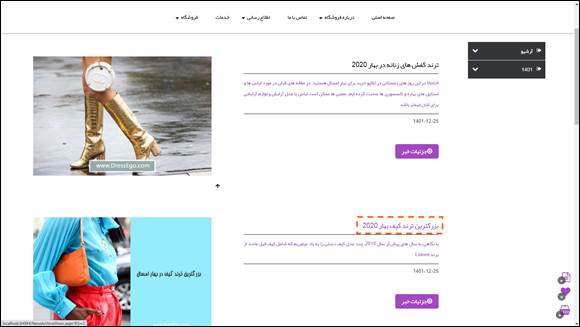
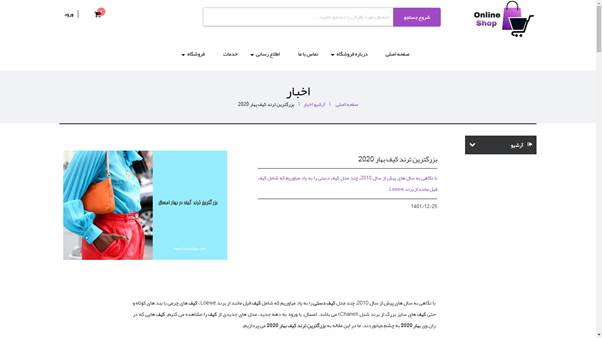
لینک ها
در این بخش بازدیدکنندگان از فروشگاه
با لینک هایی که فروشگاه به آنها معرفی کرده است روبرو
می شوند و می توانند با کلیک روی آنها به آدرس لینک
ارجاع داده می شود هر لینک یک تصویر دارد که حاوی
محتوای لینک است.
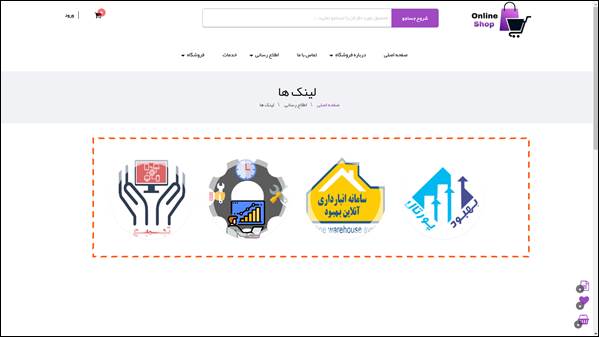
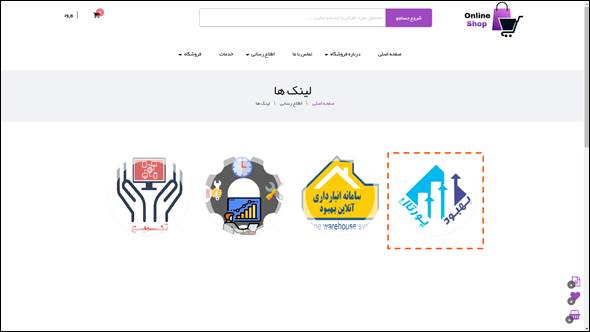
·
با رفتن
نشانگر ماوس روی لینک عنوان لینک نمایش داده می
شود.
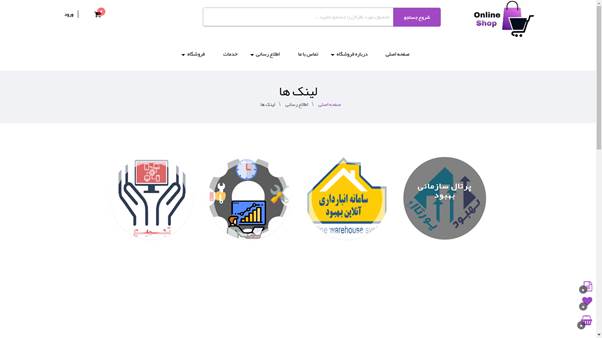
فایل های آموزشی
در این بخش بازدیدکنندگان فروشگاه
می توانند فایل های آموزش در زمینه های مختلف را
مشاهده و آنها را دانلود نمایند.
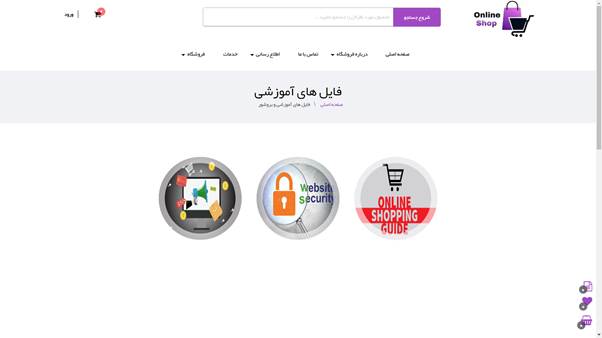
·
کاربر با رفتن
نشانگر ماوس روی هر آیکون فایل آموزشی ، عنوان آنرا
مشاهده و یا کلیک اقدام به دانلود فایل نماید.
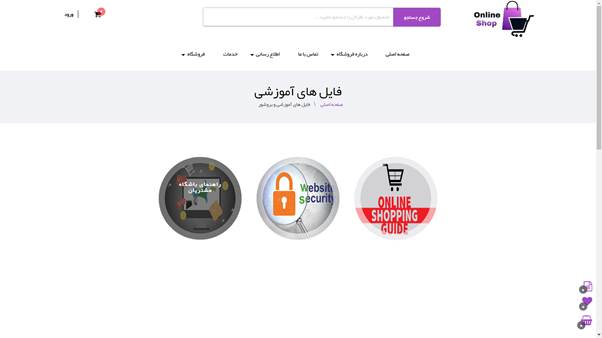
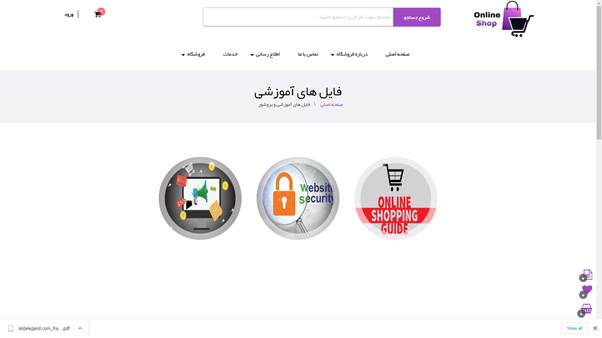
گالری
در این بخش بازدیدکننده فروشگاه
می تواند در دسته بندی های مختلف ، تصاویر گالری را
مشاهده نماید.
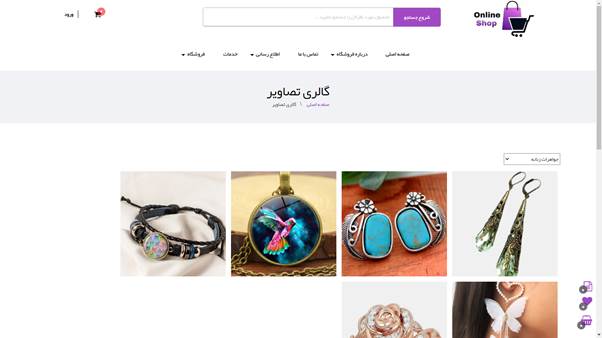
·
بازدیدکننده
می تواند گروه بندی های گالری را مشاهده نماید.
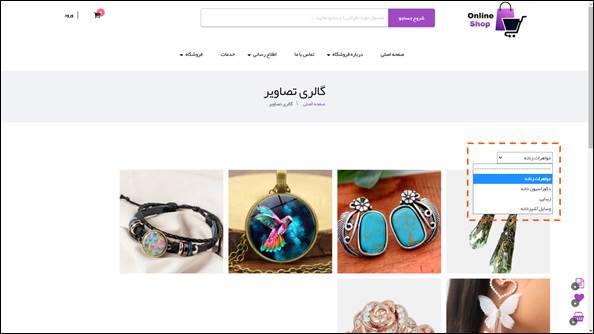
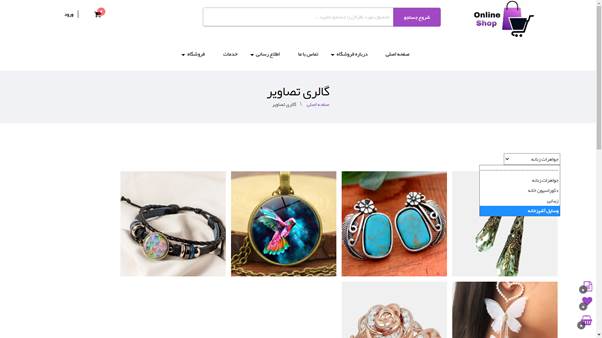
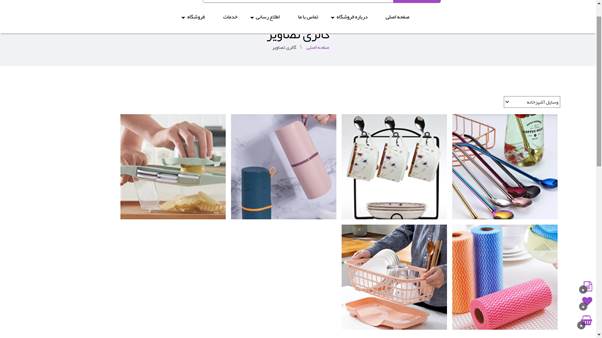
·
بازدیدکننده
فروشگاه می تواند با ماوس روی هر تصویر برود.
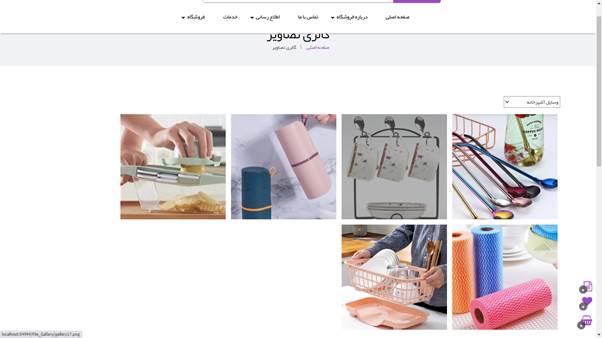
·
با کلیک
روی آن تصویر تصویر را بصورت تمام صفحه و اسلاید مشاهده
نمایند.
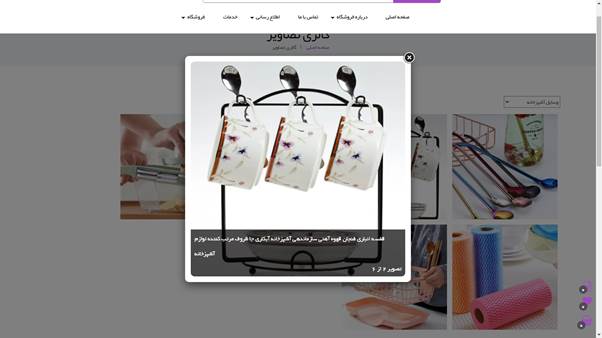
·
کاربر
می تواند ، با بردن ماوس روی اسلاید کلید های
حرکتی اسلاید را مشاهده نماید.
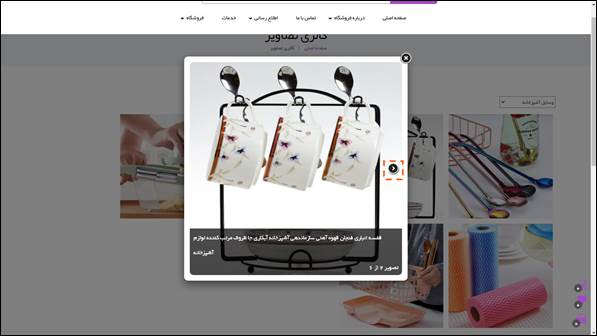
·
با کلیک
روی کلید های حرکتی تصاویر بعدی و قبلی
را مشاهده نماید.
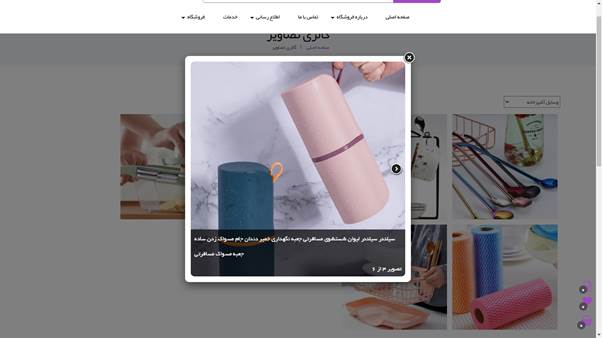
مقاله ها
در این بخش بازدید کننده فروشگاه
می تواند مقاله های متنوعی که در خصوص مووضع فروشگاه است را
مشاهده نماید.
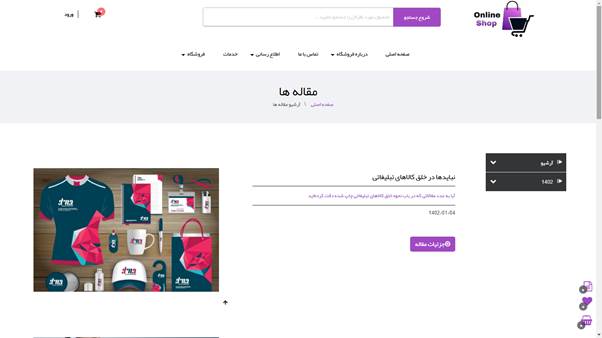
·
کاربر
می تواند در بخش آرشیو مقاله های سال های بعد را مشاهده
نمایند.
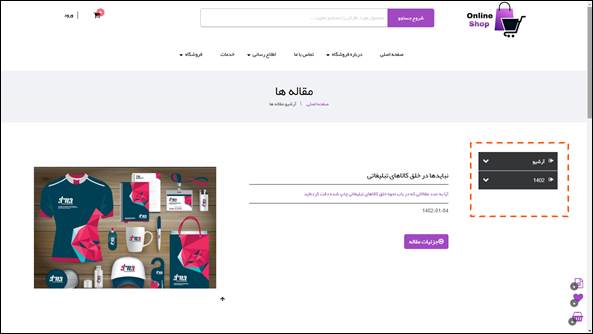
جزئیات مقاله
کاربر می تواند جزئیات مقاله را با
کلیک روی دکمه جزئیات مقاله مشاهده نماید .
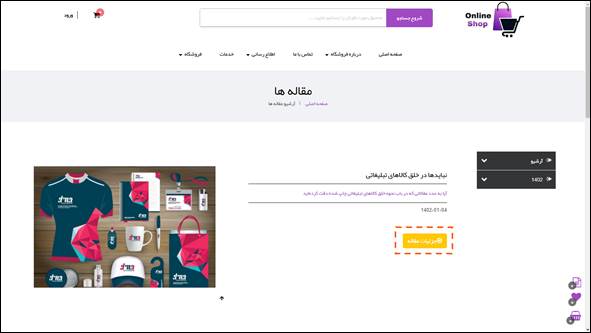
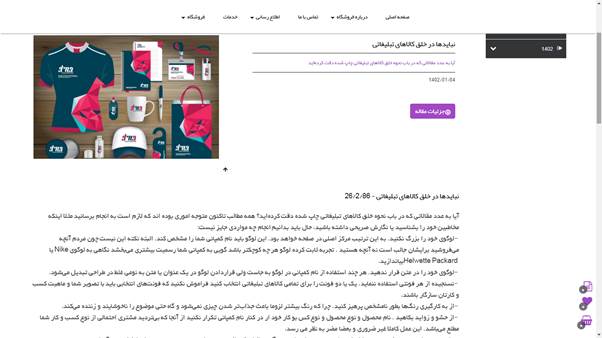
·
کاربر
می تواند با کلیک روی عنوان مقاله ، مقاله را در صفحه جداگانه
مشاهده نماید.
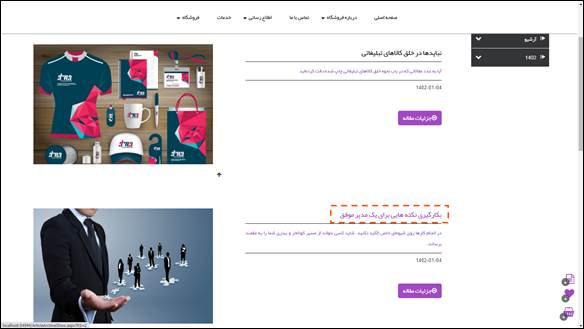
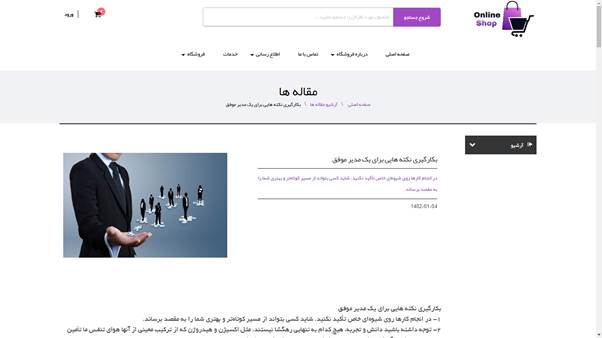
خدمات
تمام خدماتی که فروشگاه در اختیار
مشتریان قرار می دهد در این بخش به بازدید کننده
نمایش داده می شود.
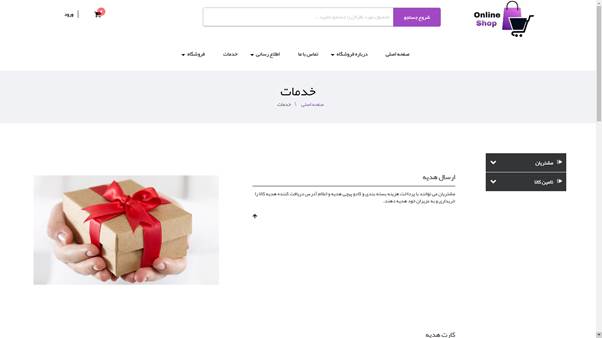
·
عنوان
خدمتی که قرار است به مشتریان عرضه شود نمایش داده می
شود.

·
در ذیل
آن توضیحات کاملی در خصوص خدمت ارائه شده به مشتری نمایش
داده می شود.
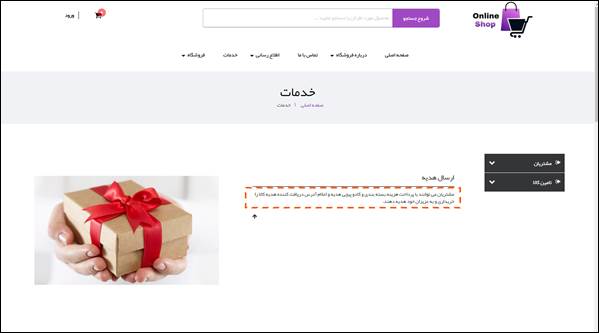
·
تصویر
یا تصاویر مرتبط با خدمت هم نمایش داده می شود .
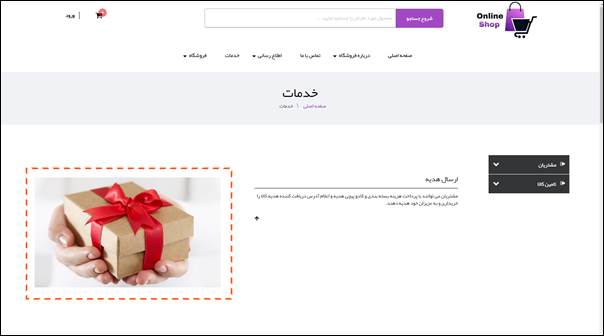
·
بازدیدکننده
فروشگاه می تواند در منو سمت راست از گروه بندی خدمات ، گروهی
را انتخاب کند به آن خدمت ارجاع داده می شود.
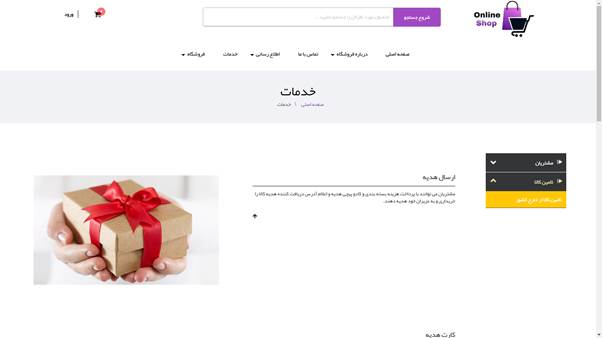
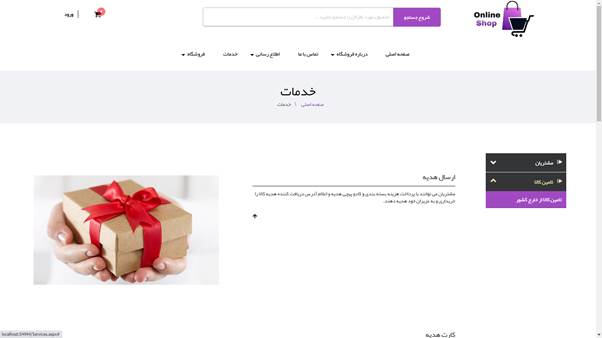
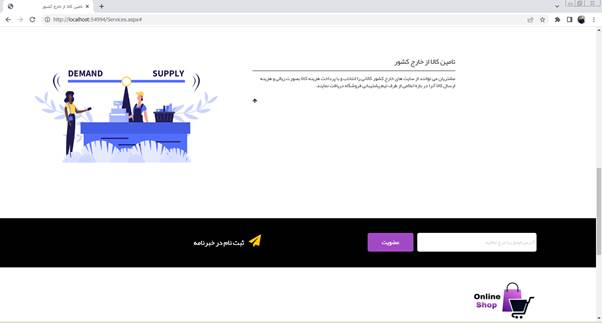
فروشگاه
بازدیدکننده سایت با بردن نشانگر ماوس
روی منو فروشگاه مگا منو را مشاهده خواهد کرد.
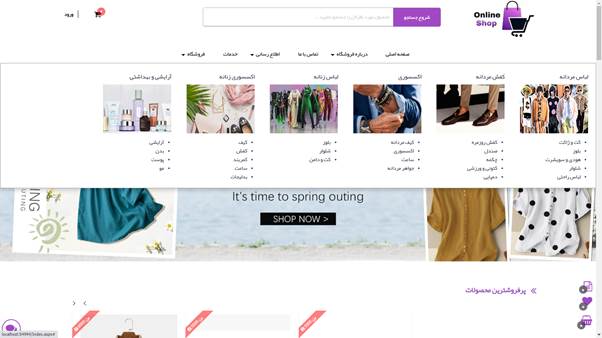
·
در هر ستون از
منو ، یک گروه اصلی نمایش داده می شود . نام گروه
اصلی رد بالای ستون و ذیل آن تصویر مرتبط با گروه
اصلی نمایش داده می شود.
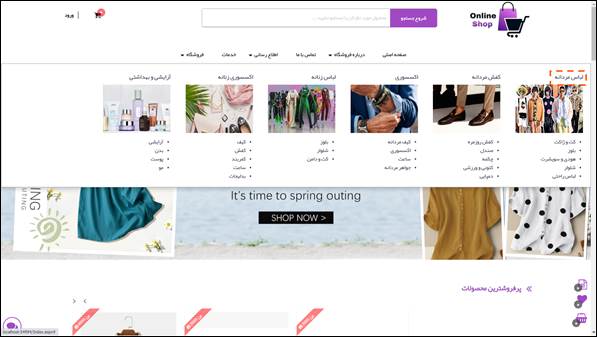
·
ذیل
تصویر هر گروه اصلی ، گروه های مرتبط با گروه اصلی
نمایش داده می شود که بازدیدکننده فروشگاه می تواند با
کلیک روی هر لینک گروه کالا وارد صفحه مرتبط شود.
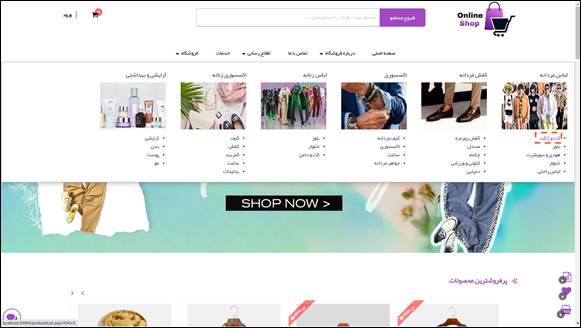
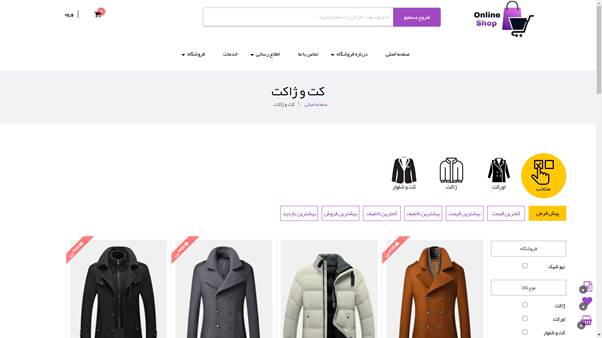
·
در
بالای صفحه هر گروه کالا ، زیر گروه ها که دسته بندی های
کالا براساس انواع کالا است را نمایش می دهد.
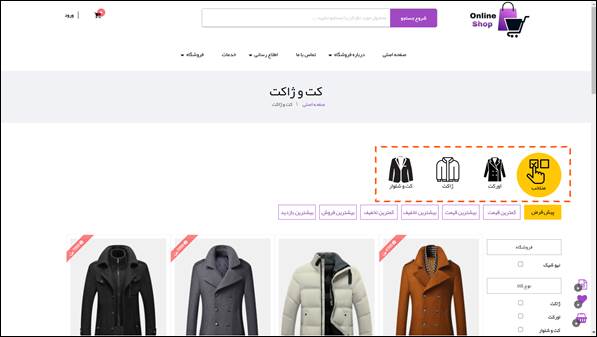
·
کاربر با
کلیک روی هر زیر گروه کالاهای مرتبط با زیر گروه را
مشاهده می کند. بصورت پیش فرض کالاهای منتخب تمام زیر
گروه ها به بازدید کننده فروشگاه نمایش داده می شود .
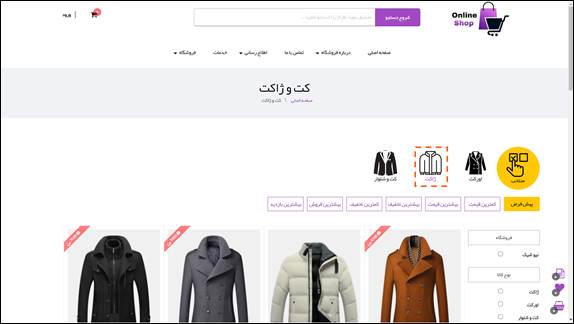
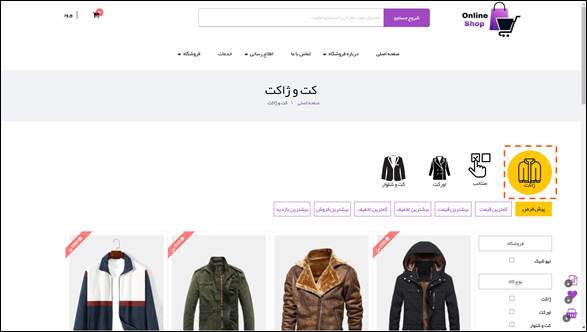
در ذیل آیکون های زیر گروه
، ترتیب مرتب سازی نمایش کالاها قرار دارد. کالاها بصورت
پیش فرض به بازدیدکننده فروشگاه نمایش داده می شوند و
بازدید کننده می تواند آنها را براساس ، کمترین قیمت /
بیشترین قیمت / بیشترین تخفیف / کمترین
تخفیف / بیشترین فروش / بیشترین بازدید مرتب
کند.
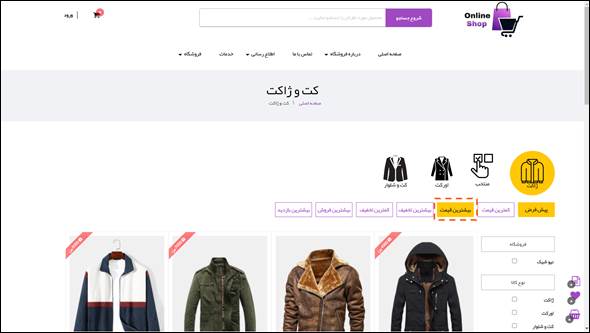
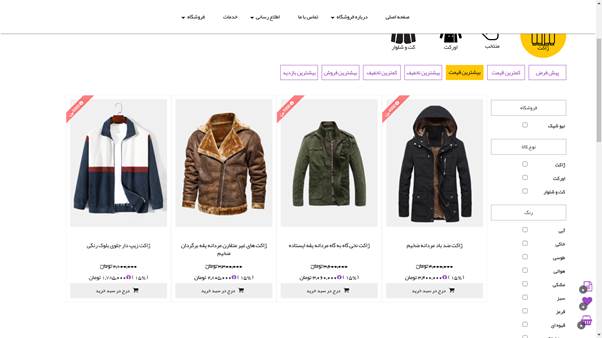
در منوهای سمت راست صفحه بازدیدکننده
از سایت می تواند براساس
ویژه گی های گروه کالای انتخابی کالای
مورد نظر خود را برگزیند.
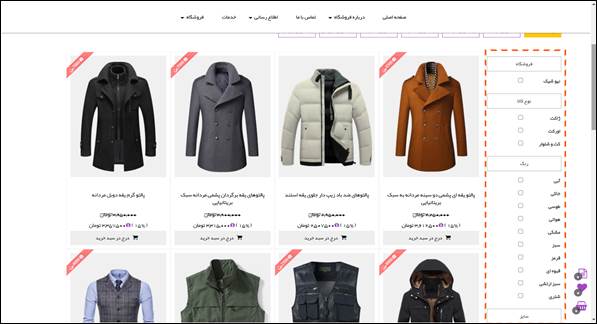
انتخاب براساس فروشگاه
·
کاربر
می تواند مصحولات فروشنده یا فروشندگام مورد نظر را برگزیند.
انتخاب براساس نوع کالا
·
کاربر
می تواند محصولات را براساس نوع (زیر گروه ) کالا برگزیند.
امکان انتخاب چند نوع وجود دارد
انتخاب براساس رنگ
·
سامانه رنگ
های موجود گروه کالا را استخراج و نمایش می دهد و کاربر
می تواند یک یا چند رنگ را برگزیده تا کالاهای آن
رنگ نمایش داده شود
انتخاب براساس سایز
·
سامانه
سایزهای موجود گروه کالا را استخراج و نمایش می دهد و
کاربر می تواند یک یا چند سایز را برگزیده تا
کالاهای آن سایز نمایش داده شود
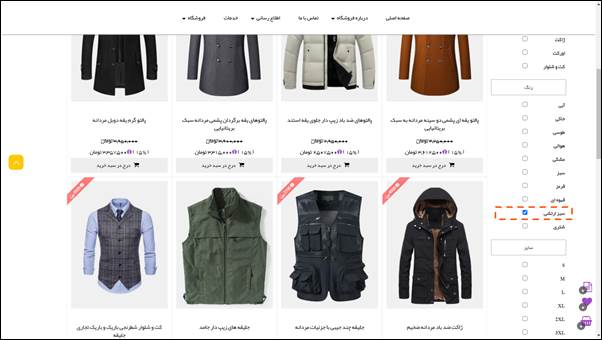
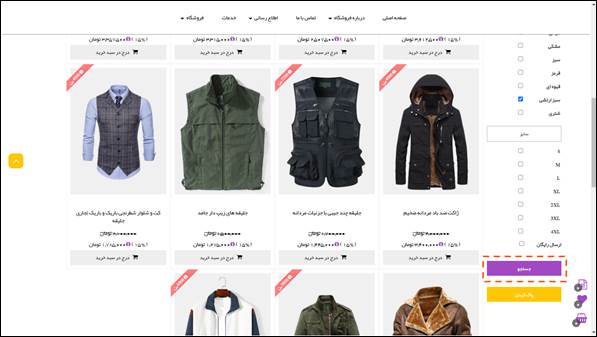
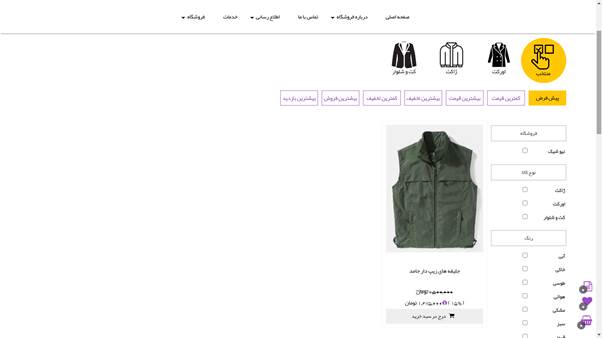
معرفی کالا
هر کالا تحت زیر گروه کالاها بصورت یک
باکس نمایش داده می شود.
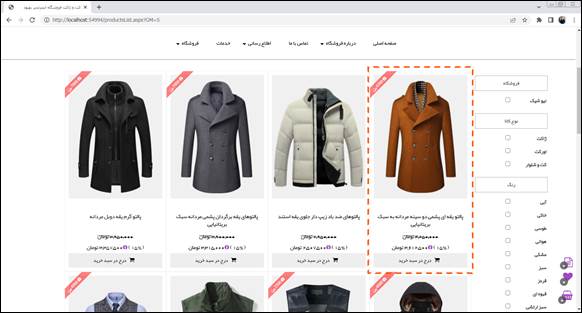
اگر کالا بن داشته باشد یعنی با
خرید کالا بنی به خریدار اهدا می شود ، در سمت چپ مقدار
بن اهدا شده نمایش داده می شود . اگر کالائی بنی نداشته
باشد باکسی در سمت چپ نمایش داده نمی شود .
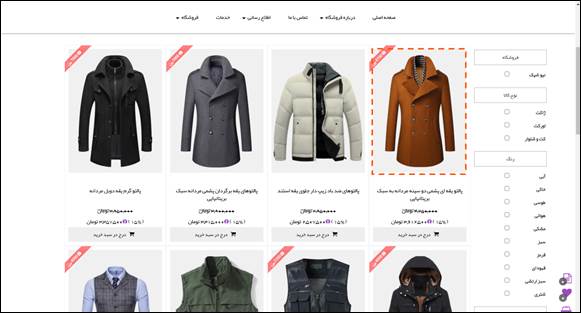
·
تصویر
اصلی کالا در بالای باکس کالا نمایش داده می شود .
·
بعد از
نمایش تصویر عنوان کالا نمایش داده می شود.
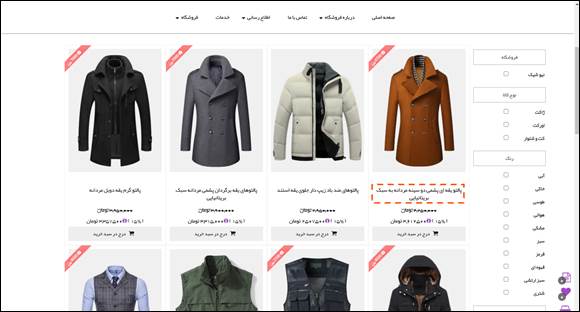
بعد از عنوان مبلغ اصلی کالا قبل از
تخفیف و ردیف بعد مبلغ قابل پرداخت و مقدار تخفیف اختصاص داده
شده نمایش داده می شود .
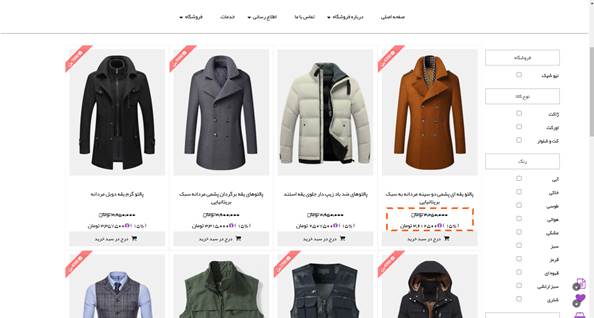
·
در
انتهای باکس ، یک دکمه درج در سبد خرید وجود دارد که کاربر با
کلیک روی این دکمه کالا را به سبد خرید اضافه می
کند.
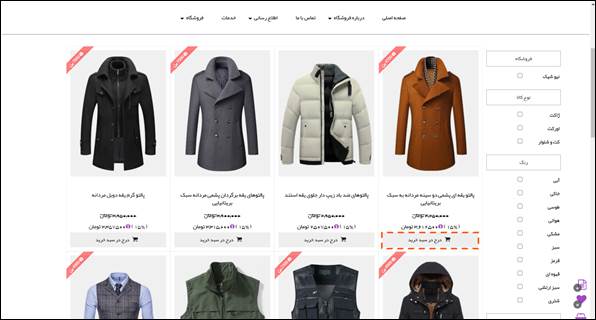
·
کاربر با بردن
نشانگر ماوس روی باکس کالا امکان مشاهده کالا ، مقایسه کالا و درج در لیست
برگزیده ها را دارد.

·
کاربر
می تواند با کلیک روی عنوان کالا ، وارد جزئیات کالا شود
.
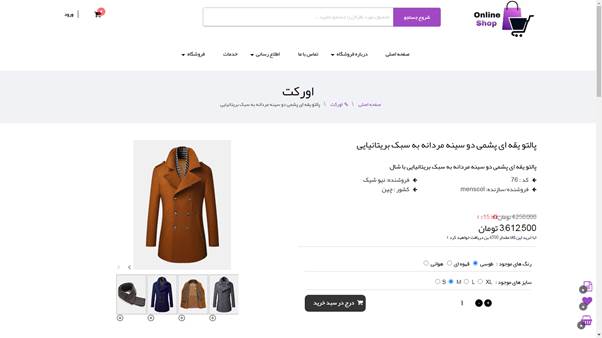
·
در
جزئیات کالا در سمت راست مشخصات کالا و سمت چپ تصاویر کالا
نمایش داده می شود.
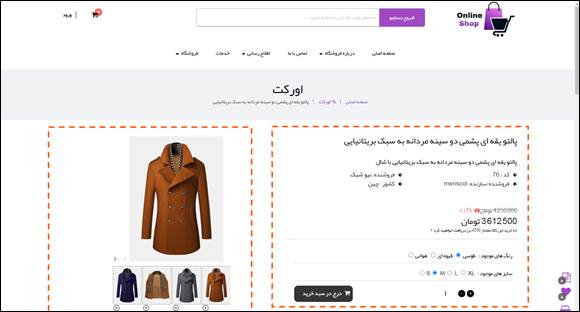
مشخصات کالا
·
عنوان کالا
·
خلاصه کالا
·
کد کالا
·
فروشنده کالا
·
فروشنده
یا سازنده
·
کشور سازنده
·
قیمت
اصلی کالا به همراه میزان تخفیف
·
قیمت
کالا
·
مقدار بن
اختصاص داده شده با خرید کالا
·
رنگ های
موجود کالا
·
سایزهای
موجود برای کالا
·
تعداد
انتخابی (پیش فرض یک است )
·
دکمه درج در
سبد خرید
تصاویر کالا
کاربر می تواند با کلیک روی
تصاویر کالا ، تصاویر بزرگ کالا را مشاهده نمائید.
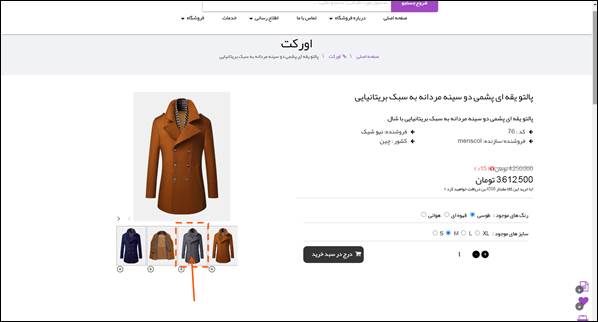
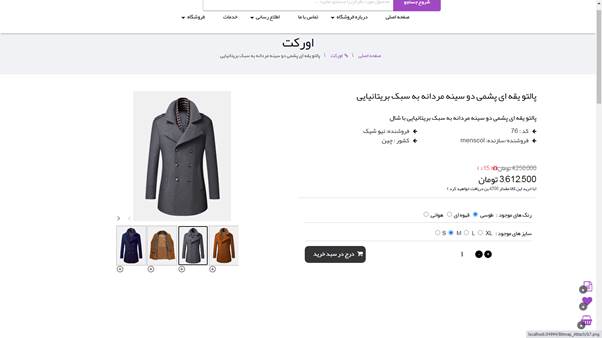
·
کاربر
می تواند با بردن ماوس روی تصویر بزرگ کالا ، کالا را بصورت زوم
یا بزرگنمایی شده نمایش دهد.
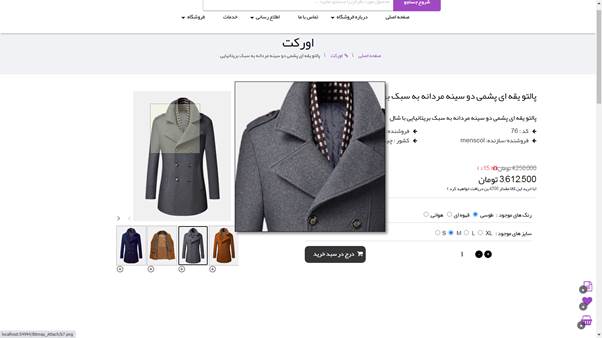
·
ذیل هر
تصویر کالا ، یک آیکون بعلاوه دارد که با کلیک روی
آن آیکون ، تمام تصاویر کالا را بصورت اسلاید مشاهده
نماید.
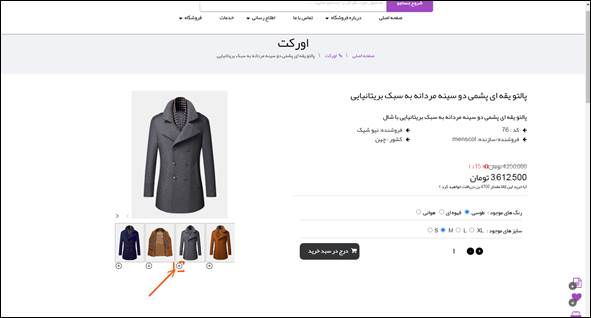
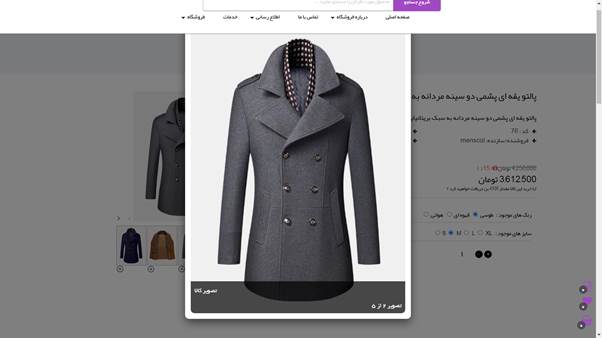
·
با رفتن ماوس
روی اسلاید دکمه های حرکتی نمایش داده می شود
و کاربر می تواند تصاویر را اسکرول کند.
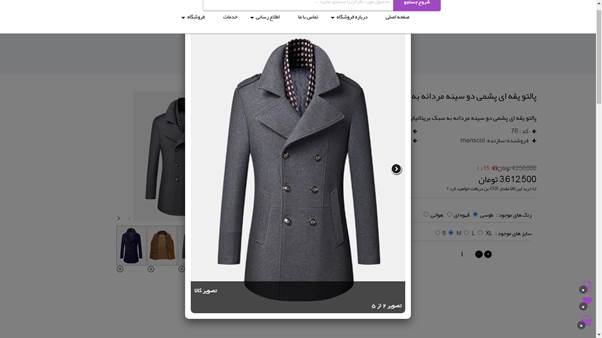
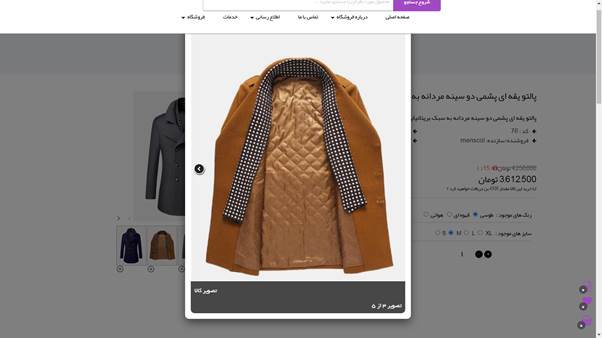
جزئیات بیشتر کالا
معرفی به شبکه های اجتماعی
·
بازدیدکننده
فروشگاه می تواند کالا را به شبکه اجتماعی خود در تویتر /
فیسبوک / اینستاگرام اضافه کند یا اینکه لینک
منحصربفرد کالا را را دریافت و اقدام به معرفی کالا به دوستان خود
نماید .
·
اگر دوستان
معرفی کننده کالا اقدام به خرید کالا نمایند درصدی به
عنوان پورسانت وارد کیف پول مشتری عضو باشگاه فروشگاه می شود.
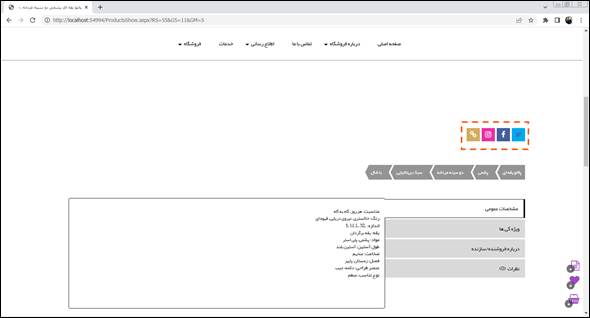
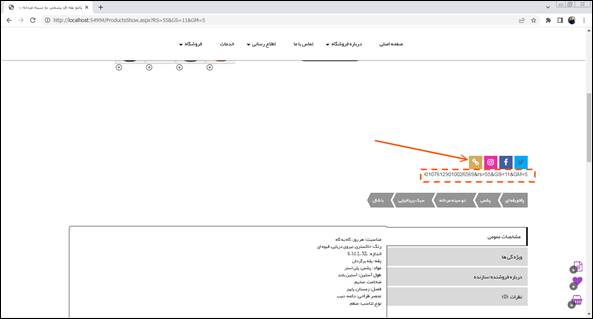
کلمات کلیدی
·
کلمات
کلیدی که معرف کالای مورد نظر نمایش داده می شود.
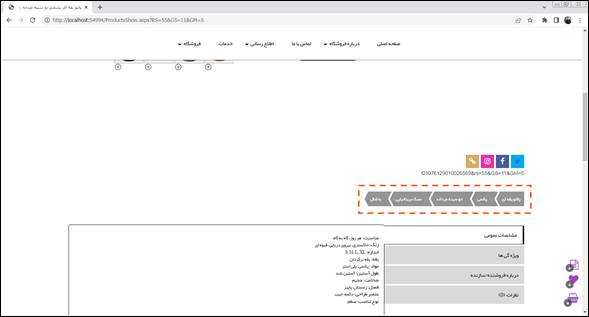
مشخصات کالا
·
مشخصات
عمومی : مشخصات عمومی کالا را به بازدیدکننده فروشگاه
نمایش داده می شود
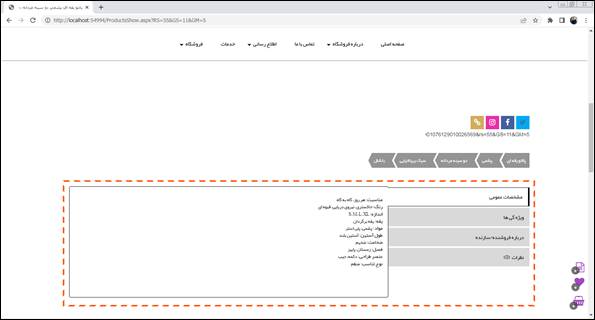
ویژه گی : ویژه گی
های کالا را نمایش می دهد
·
درباره
فروشنده / سازنده : فروشنده یا سازنده در این بخش معرفی
می شود
·
نظرات : اگر
نظراتی در خصوص کالا توسط مشتریان ثبت شده باشد ، در این بخش
نمایش داده می شود.
کالاهای مرتبط
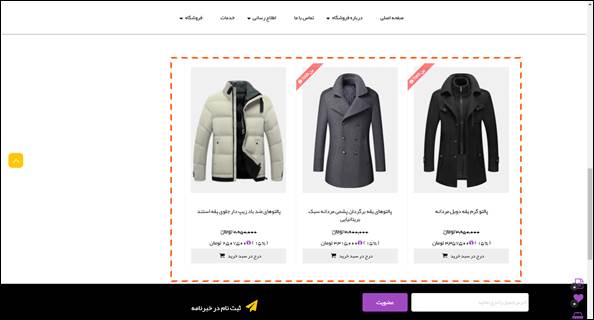
تمام کالاهایی که شبیه
کالای مورد نظر باشند به مشتری معرفی می شوند اگر تعداد
کالاها بیشتر باشند بصورت اسکرول خودکار نمایش داده می شود.
سبد خرید کالا
کاربر می تواند روی ایکون سبد
خرید کلیک کند تا وارد سبد خرید شود.
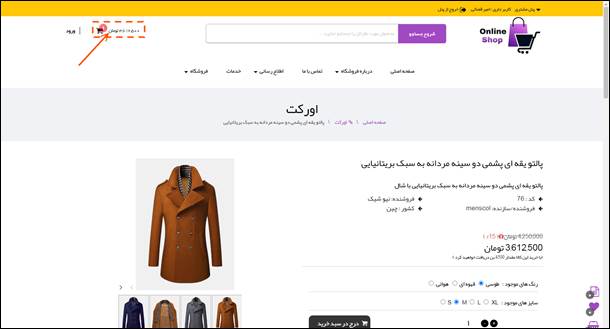
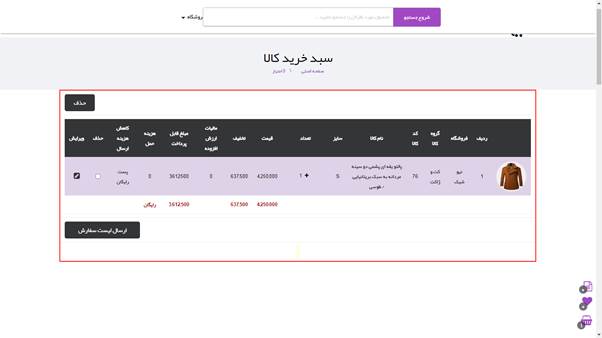
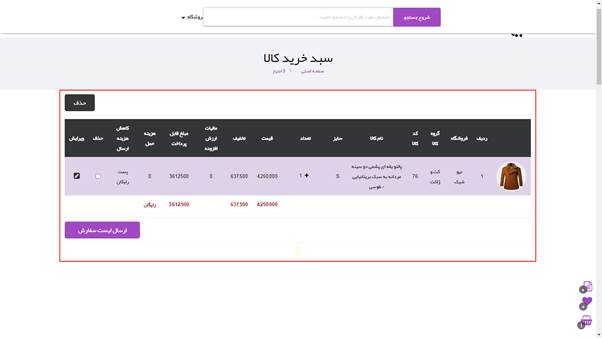
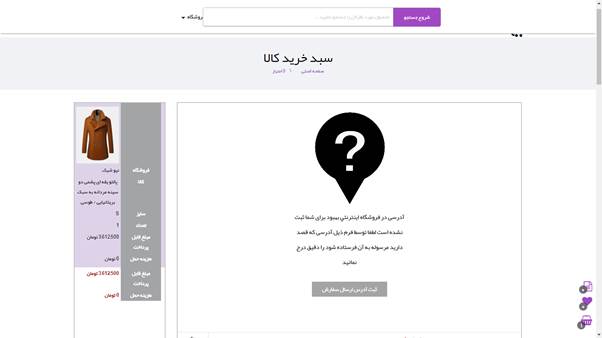
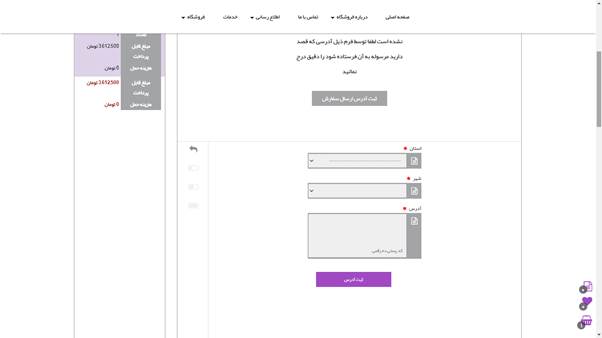
·
کاربر
فروشگاه باید حداقل یک آدرس
ثبت کند تا سفارشاتش به آن آدرس ارسال می شود.
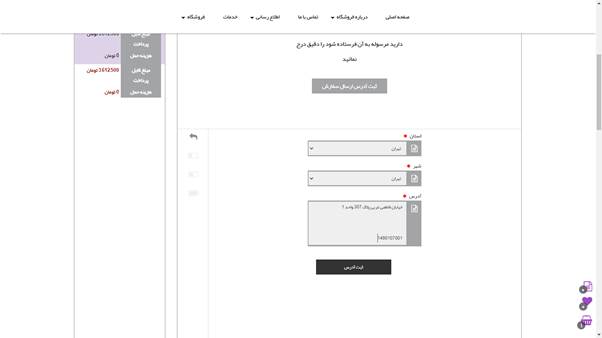
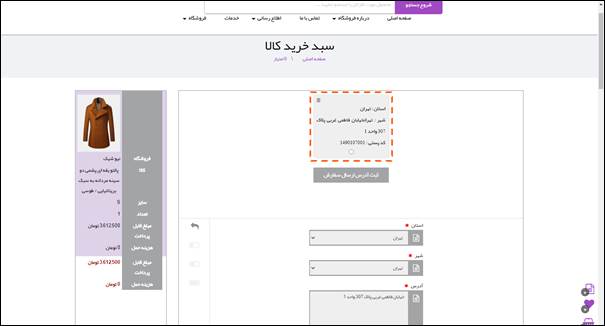

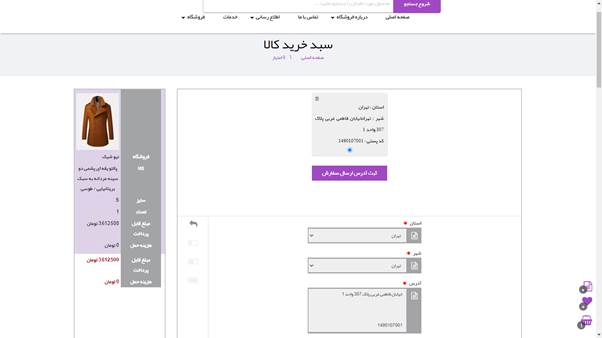
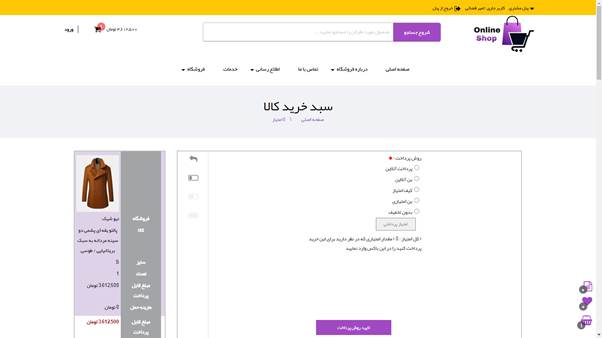
کاربر می تواند روش پرداخت را برگزیند.
·
پرداخت
آنلاین : مبلغ سفارش توسط درگاه بانکی به وسیله مشتری
پرداخت می شود
·
بن
آنلاین : اگر مشتری بنی
دارد می تواند خرید را توسط بن انجام دهد و مابقی مبلغ را توسط
درگاه آنلاین پرداخت کند.
·
کیف
امتیاز : مشتری می تواند از کیف امتیاز خود مبلغ
سفارش را پرداخت کند
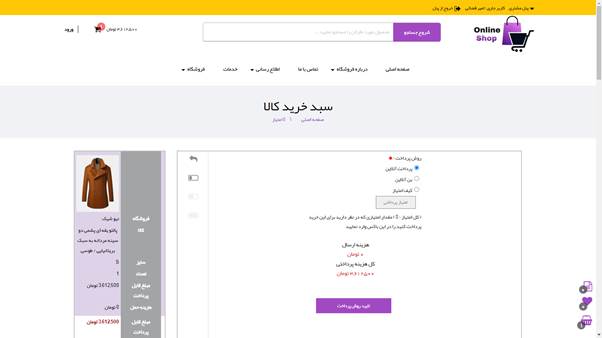
·
بعد از انتخاب
نوع پرداخت هزینه ارسال و کل هزینه پرداختی نمایش داده
می شود
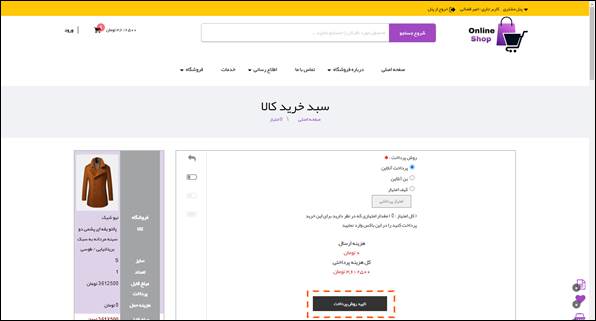
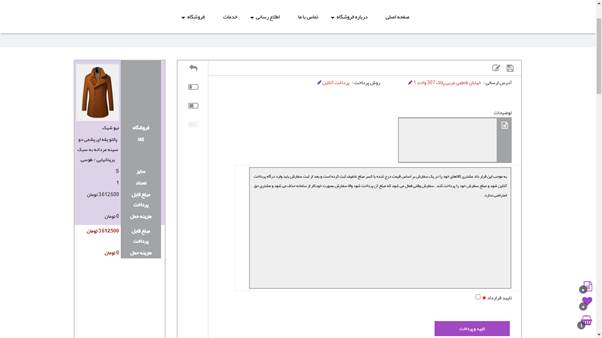
·
مشتری
می تواند ، در آخرین مرحله تکمیل سفارش خود ، آدرسی که
سفارش را دریافت می کند را ویرایش نماید یا
روش پرداخت را تغییر دهد.
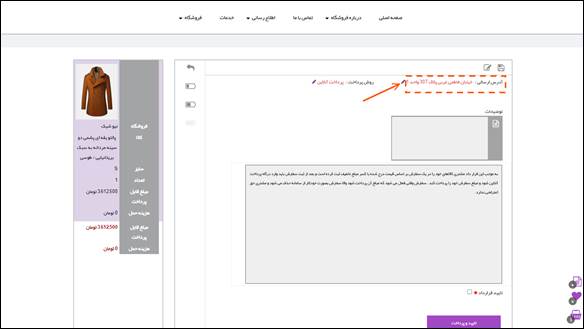
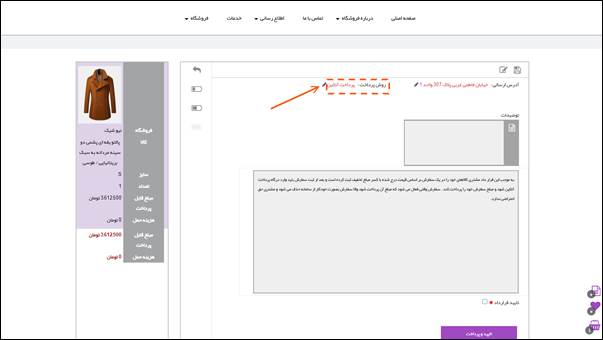
·
مشتری
اگر توضیحاتی بابت سفارش خود دارد می تواند آنرا در بخش
توضیحات درج کند.
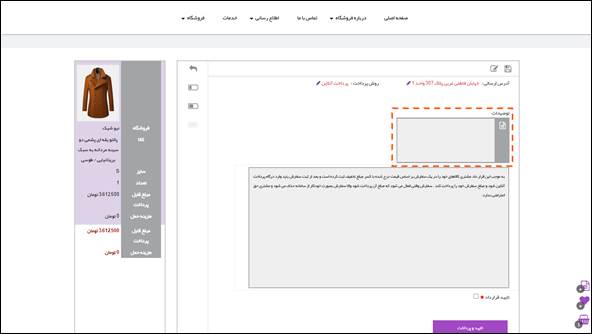
·
مشتری
قبل از اتمام و ثبت سفارش باید قواعد و مقررات فروشگاه برای ارسال
سفارش را بپذیرد .
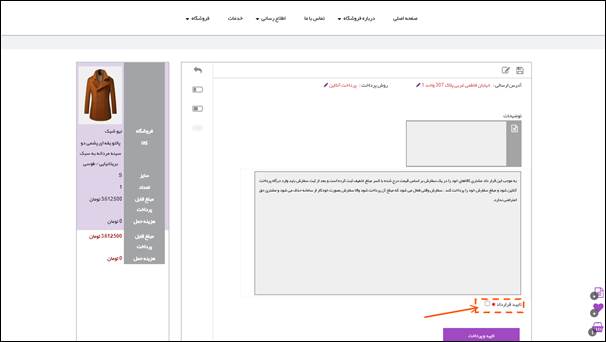
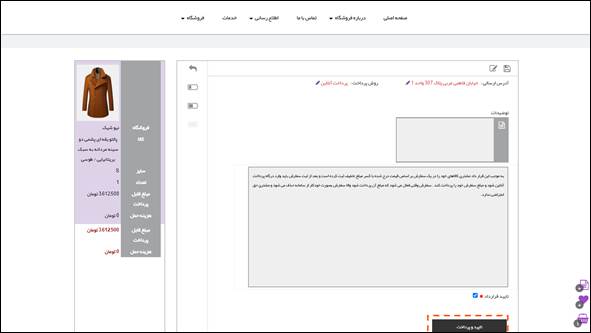
·
بعد از ثبت
سفارش مشتری یک کد پیگیری دریافت می
کند و وارد پرداخت آنلاین می شود .
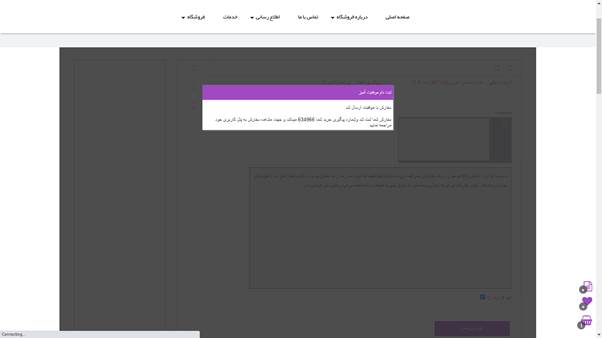
·
مشتری
بعد از پرداخت آنلاین وارد بخش سفارشات می شود و سفارش خود را مشاهده
می کند.
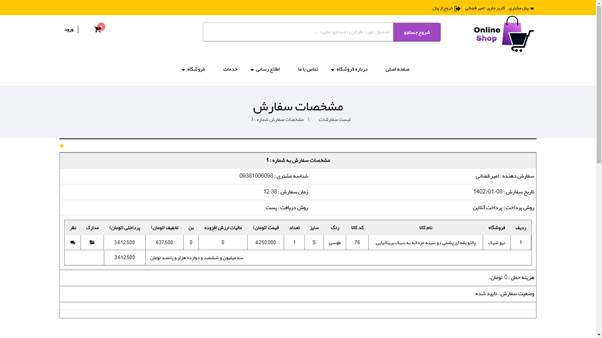
درج مدرک برای سفارش
اگر سفارش نیاز به مدرکی داشته باشد
مانند خرید بلیط های مسافرتی یا خدمات بیمه
ای مشتری می تواند مدرک خود را در این بخش وارد
نماید.
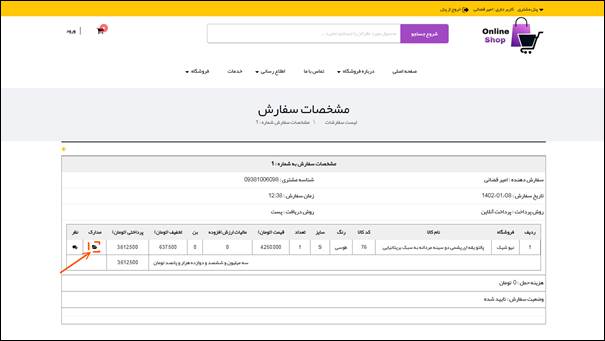
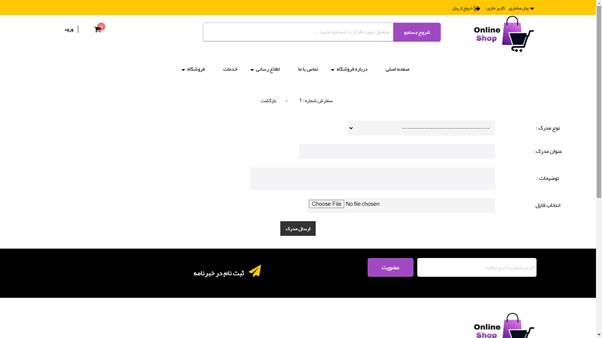
·
امکان ثبت نظر
در خصوص کالای خریداری شده وجود دارد . بعد از ثبت نظر 5 کوپن
بصورت پاداش به مشتری بعد از تایید نظر داده می شود.
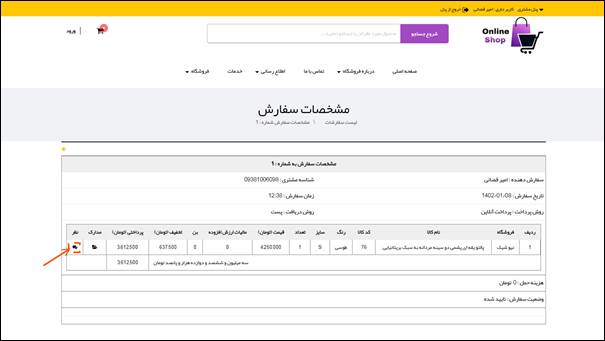
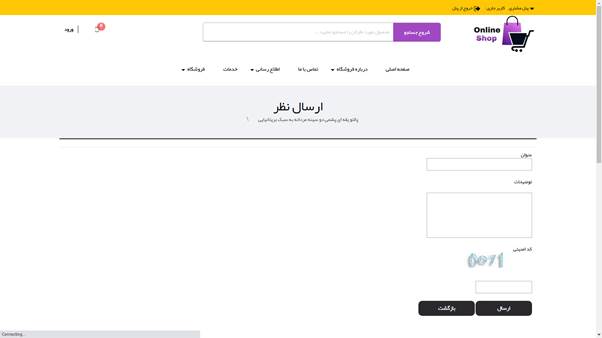
باشگاه مشتری
لیست اعلان ها
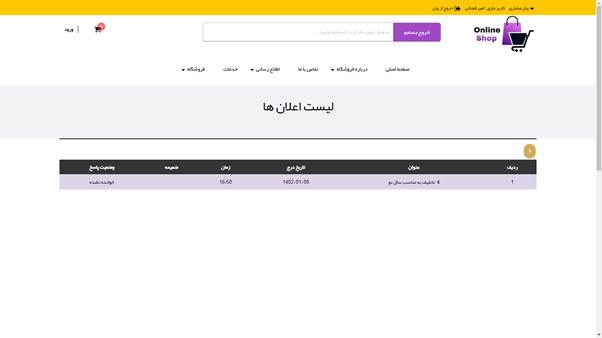
·
مشتری
در این بخش اعلان هایی که از طرف باشگاه ارسال شده است را
مشاهده می کند.
جزئیات اعلان
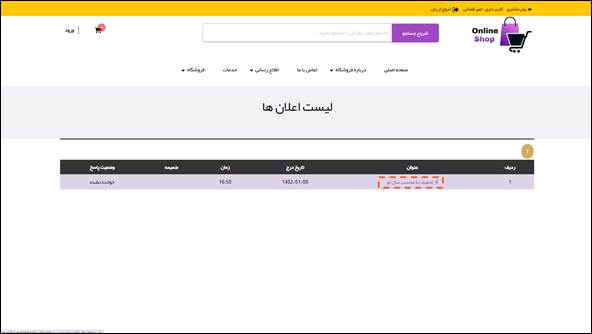
·
در
جزئیات اعلان متن اعلان مشاهده می شود.
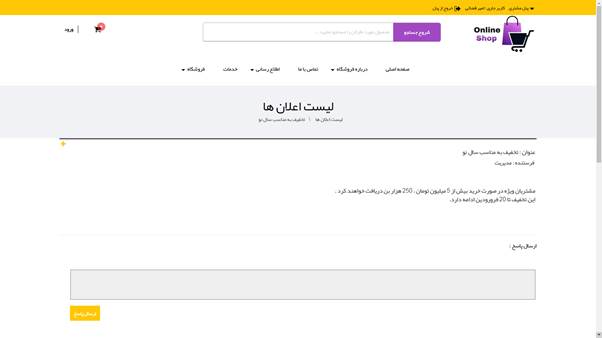
·
اگر
مشتری باشگاه نیاز دارد پاسخی به اعلان بدهد این امکان
برای او وجود دارد.
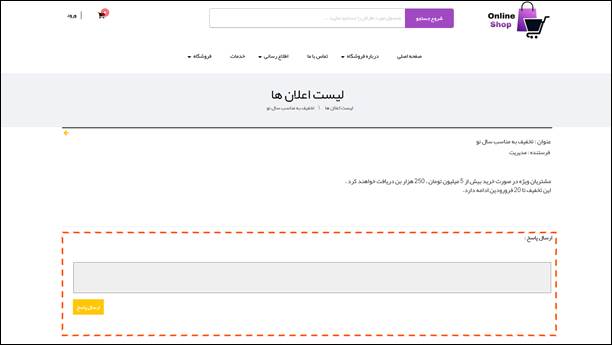
ارسال سوال
در این بخش عضو باشگاه می تواند سوالات
خود را در موارد مختلف به باشگاه ارسال کند و منتظر پاسخگوئی باشگاه باشد.
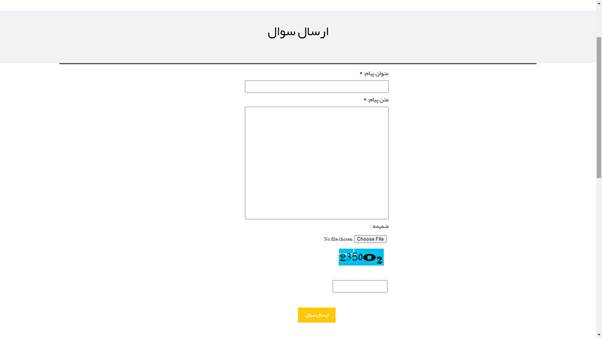
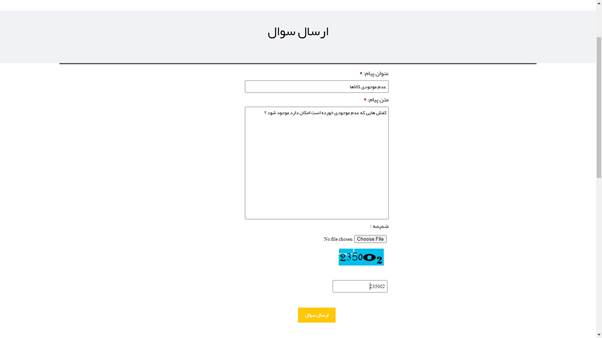
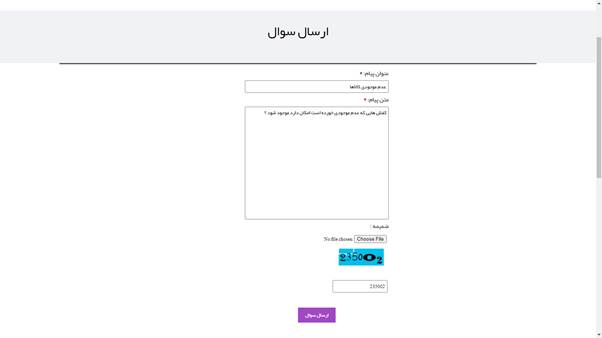
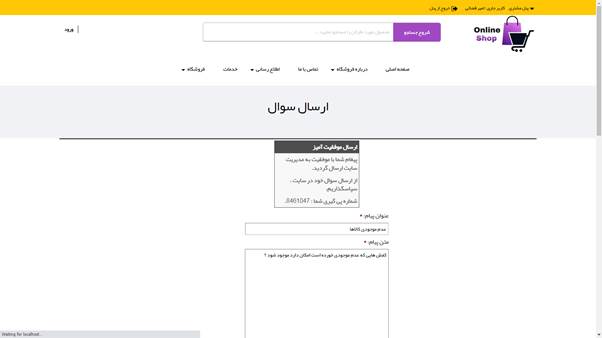
·
بعد از ارسال
سوال یک کدی پیگیری برای
پیگیری سوال ارسال شده به عضو باشگاه داده می شود.
لیست سوالات
تمام سوالاتی که عضو باشگاه به باشگاه ارسال
می کند در این بخش نمایش داده می شود و عضو می
تواند انها را مشاهده در صورتیکه جوابی برای سوال ارسال شده
باشد اقدام به مطالعه جواب نماید.
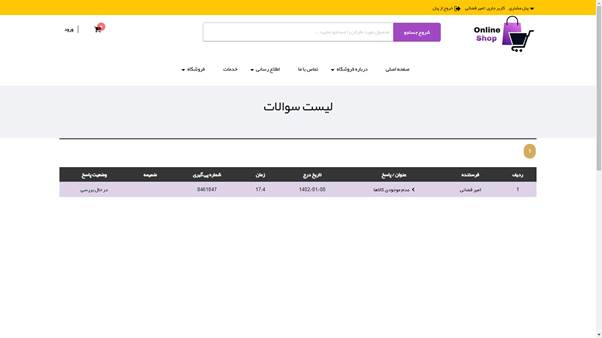
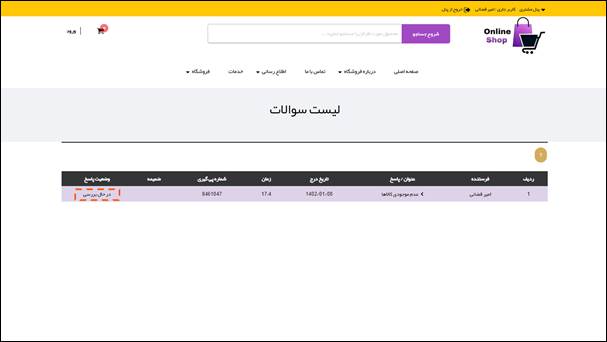
·
عضو می
تواند در بهش وضعیت پاسخ ، وضعیت پاسخ به سوال خود را مشاهده
نماید.
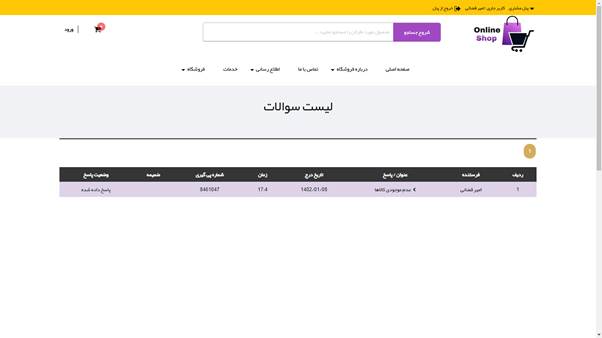
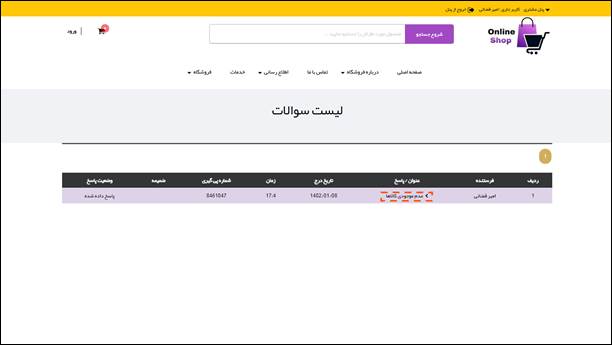
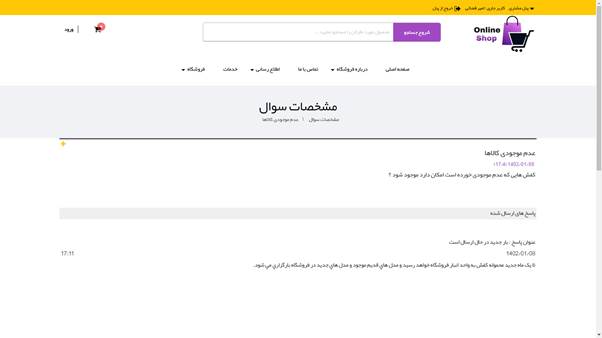
لیست سفارشات
در این مشتری عضو باشگاه تمام سفارش
هایی که از فروشگاه داشته است را مشاهده می نماید.
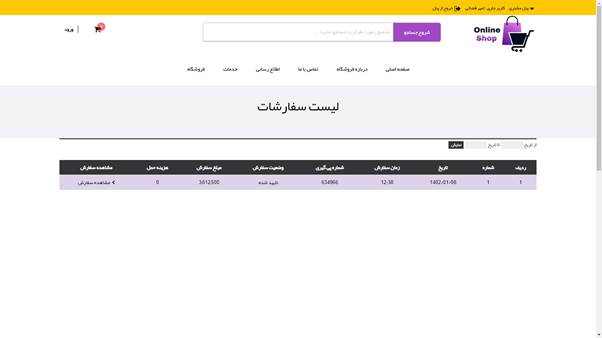
·
امکان جستجو
سفارش در بازه تاریخ برای عضو باشگاه وجود دارد.
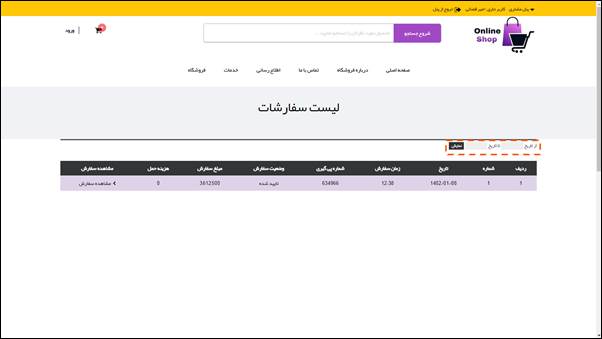
·
برای
مشاهده جزئیات هر سفارش می توان روی گزینه مشاهده سفارش ،
هر سفارش کلیک کرد.
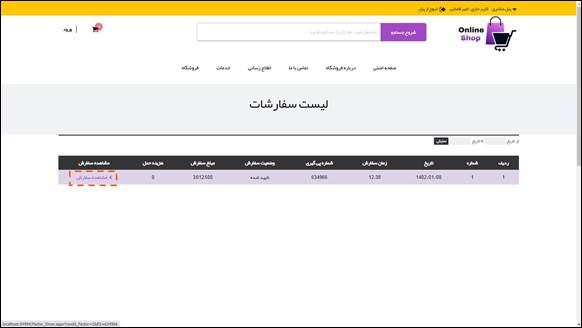
·
عضو باشگاه
می تواند سفارش خود راب صورت یک سفارش استاندارد مشاهده نماید.
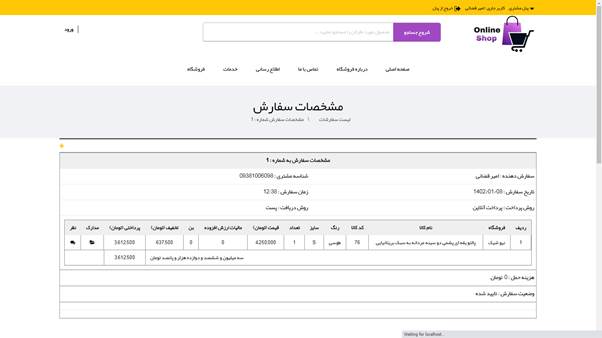
لیست امتیازات
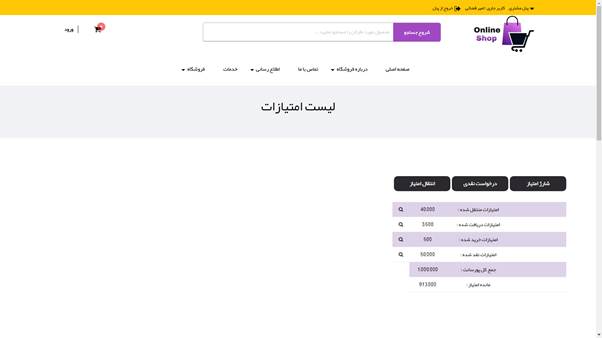
·
در این
بخش جمع امتیازات عضو باشگاه در گزینه های مختلف نمایش در
مانده امتیاز مشتری در باشگاه نمایش داده می شود.
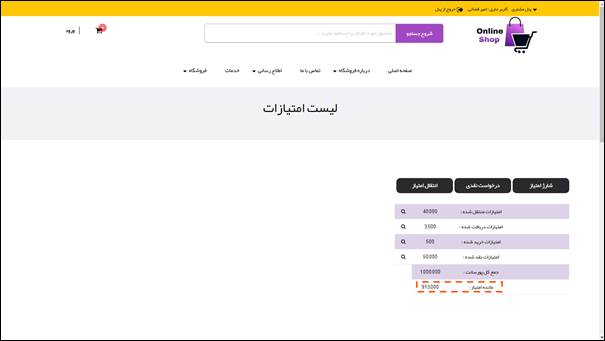
امتیازات منتقل شده
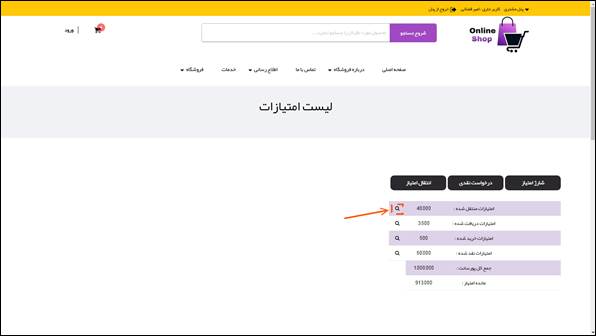
·
در این
بخش امتیازاتی که از حساب عضو باشگاه به حساب دیگر اعضاء منتقل
شده نمایش داده می شود.
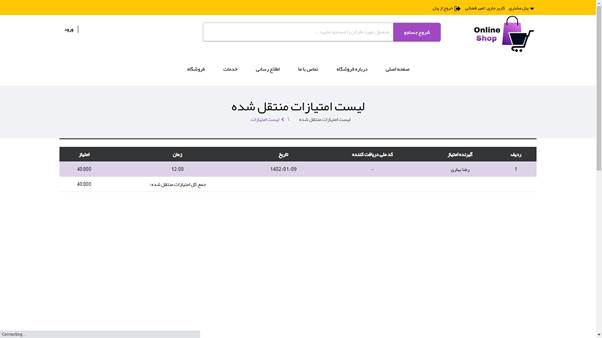
امتیازات دریافت شده
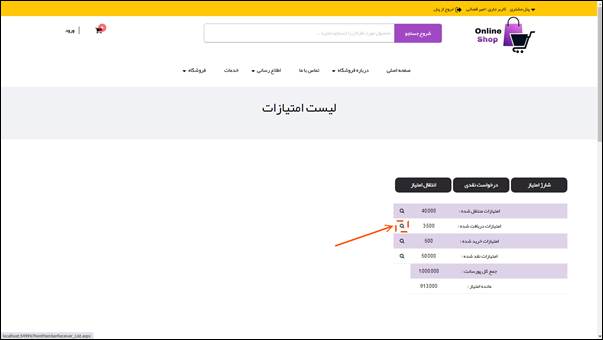
در این بخش عضو باشگاه می تواند
امتیازاتی که دیگر
اعضاء به عضو صاحب پنل منتقل کرده اند را مشاهده نماید.
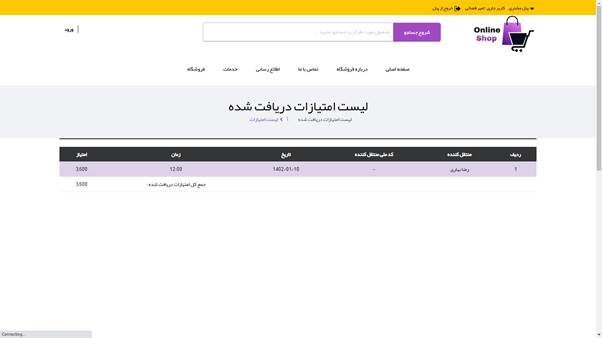
امتیازات خرید شده
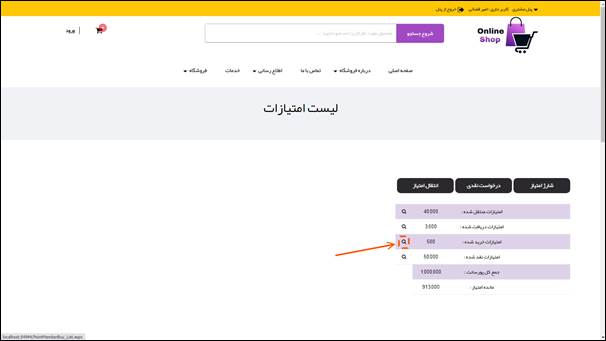
·
در این
بخش امتیازاتی که توسط عضو باشگاه در سفارش خرید استفاده شده
است و عضو خرید امتیازی داشته است نمایش داده می
شود.
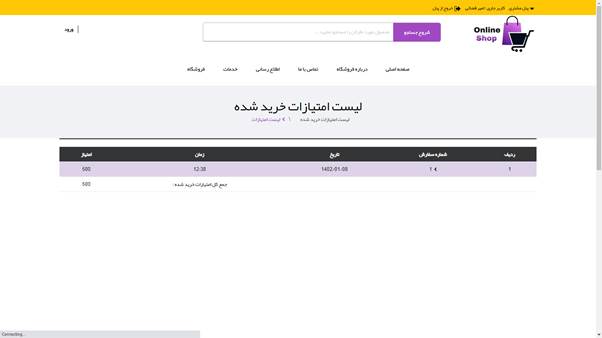
جمع کل پورسانت دریافتی
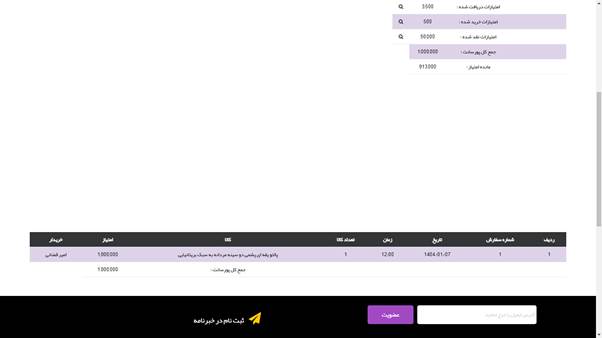
·
در این
بخش لیست پورسانت هایی که عضو با معرفی کالا به
دیگر اعضاء بصورت امتیاز دریافت کرده است نمایش داده
می شود.
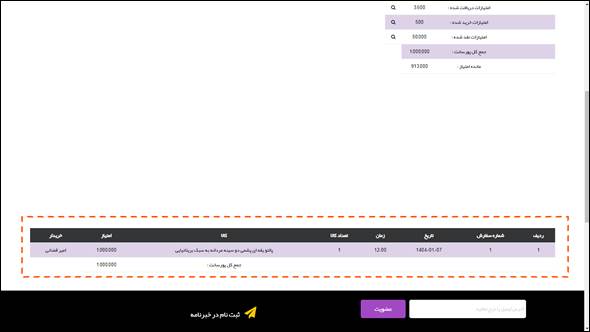
شارژ امتیاز
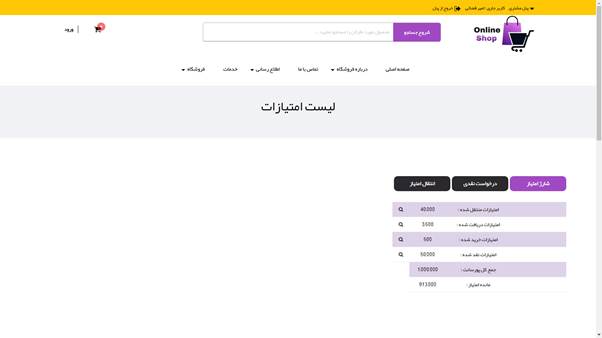
در این بخش عضو می تواند با پرداخت
نقدی از طریق درگاه بانکی اقدام به افزایش موجودی
امتیازی خود برای تکمیل خرید امتیازی
نماید.
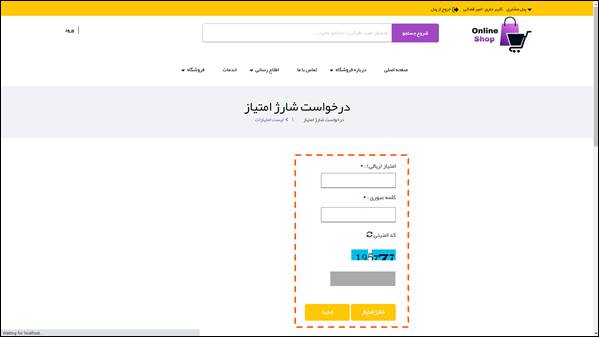
درخواست نقدی
در این بخش عضو باشگاه می تواند
درخواست نقدی بابت امتیازات کسب شده خود از طریق اکتساب پورسانت
معرف نماید.
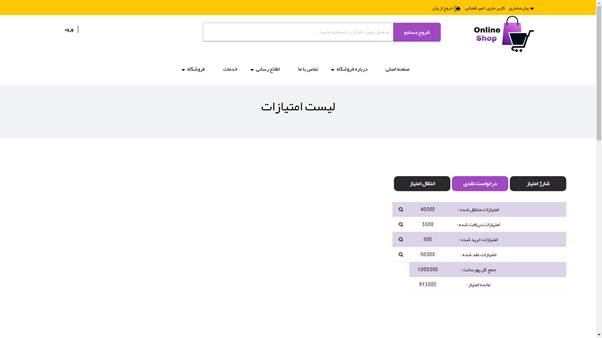
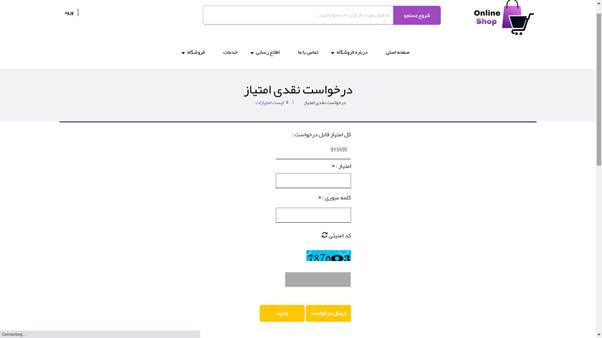
·
در بخش بالا
کل امتیازات قابل دریافت نمایش داده می شود.
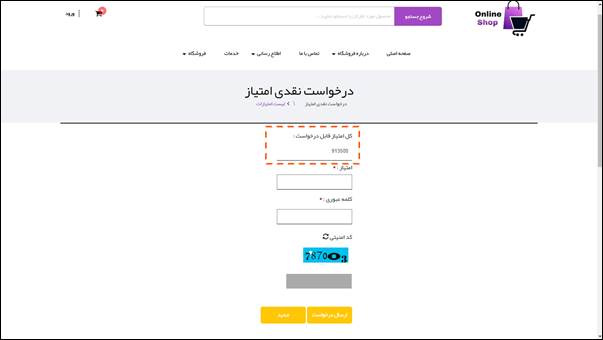
انتقال امتیاز
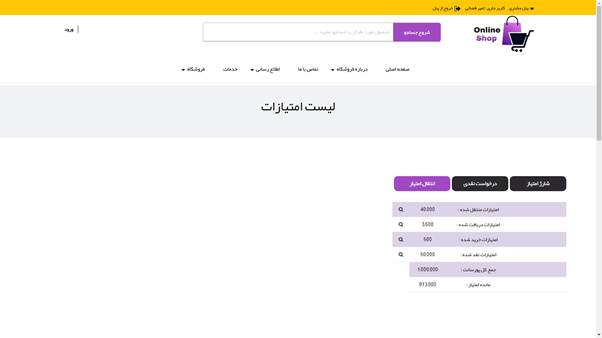
·
در این
بخش عضو باشگاه می تواند درخواست انتقال امتیاز های خود را به
دیگر اعضاء بدهد.
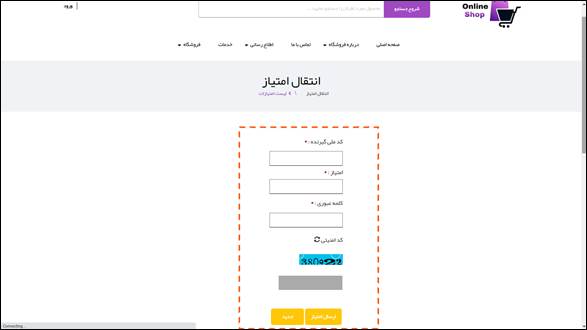
تغییر کلمه عبوری
در این بخش عضو باشگاه می تواند پسورد
خود را تغییر دهد.
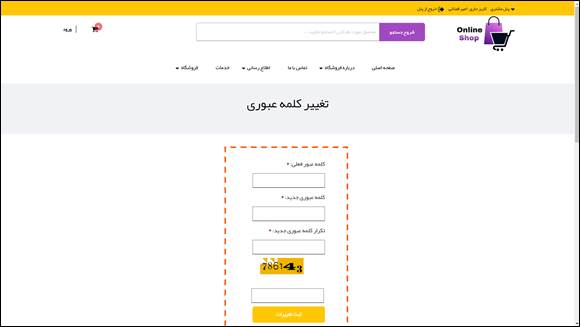
لینک دعوت
در این بخش به عضو باشگاه یک
لینک داده می شود که بصورت اختصاصی فروشگاه را به دیگر
دوستان در شبکه های اجتماعی معرفی نماید و اگر دوستان عضو
، در فروشگاه ثبت نام کنند و هر خریدی انجام دهند مقداری
پورسانت به عضو باشگاه اختصاص می یابد .
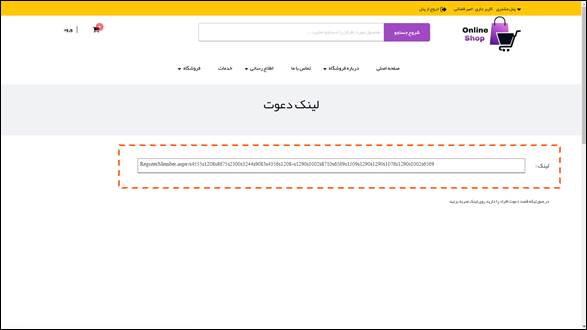
بن خرید
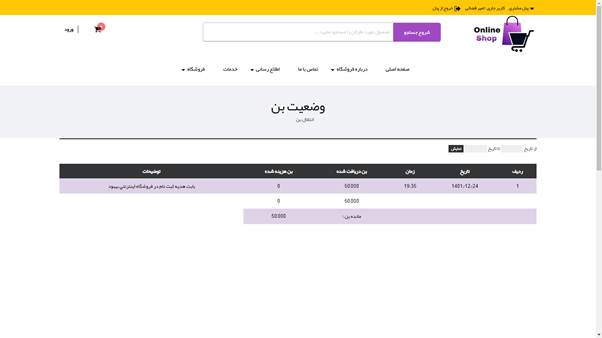
·
اگر
کالائی که عضو باشگاه خریداری کرده است دارای بن باشد
این بن در این بخش نمایش داده می شود . عضو می
تواند مانده بن خود را در انتهای لیست مشاهده نماید.
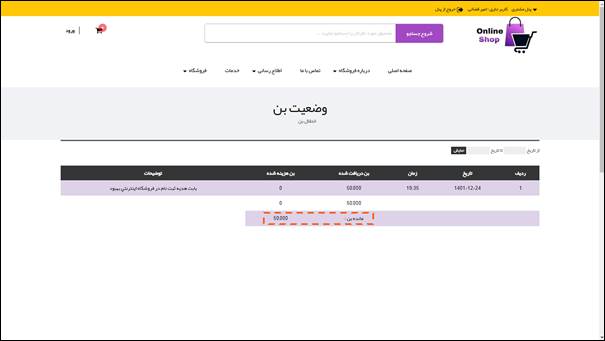
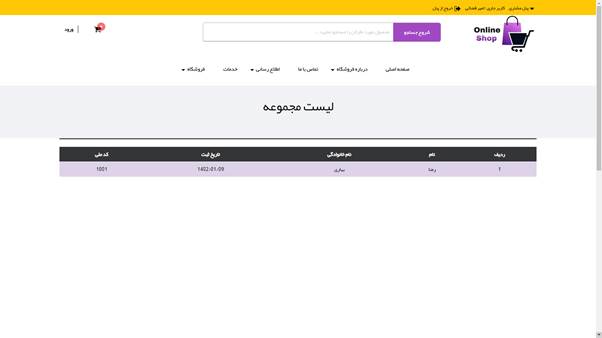
پروفایل مشتری
عضو باشگاه می تواند در این بخش مشخصات
خود را مشاهده و اقدام به تکمیل مشخصات خود نماید.
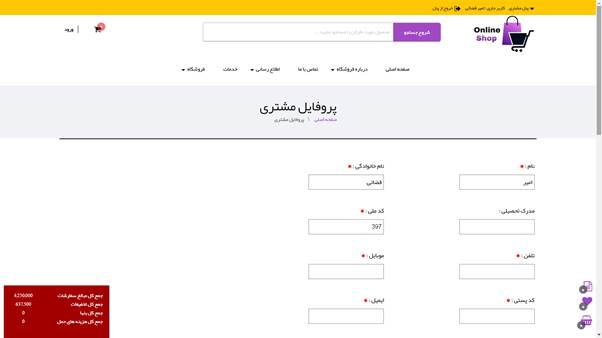
·
در سمت چپ
مبلغ کل سفارشات عضو نمایش داده می شود و در حقیقت بیلان
کلی عضو در فروشگاه است.